Dell 5100cn User Manual [de]
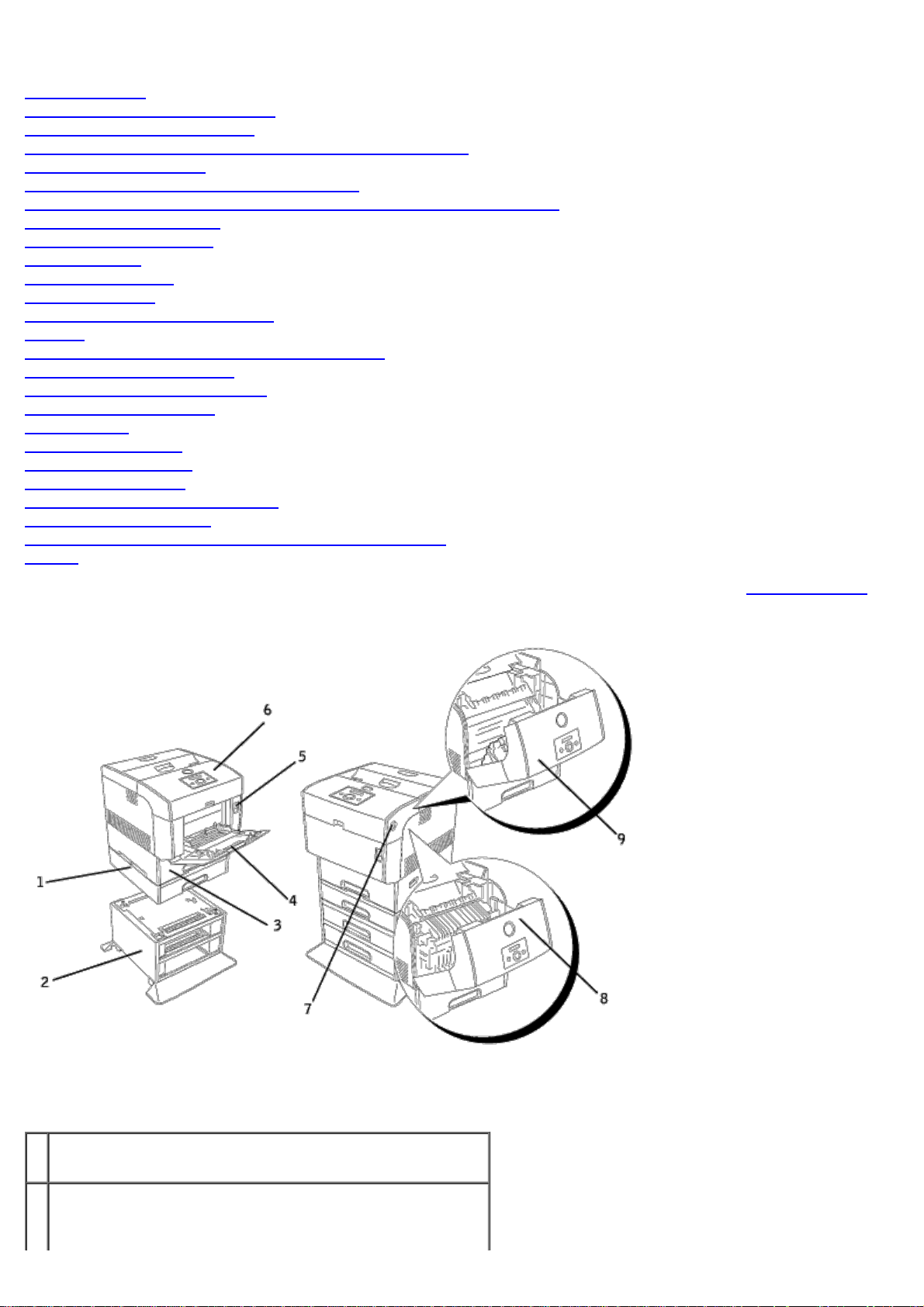
Dell Laser Printer 5100cn - Benutzerhandbuch
HENWEIS: Der Drucker kann mit maximal vier
Wo finde ich was
Dell Printer Configuration Web Tool
Informationen zu Ihrem Drucker
BildtrommelEinsetzen der Tonerkassetten und der Bildtrommel
Anschließen des Druckers
Systemmanagementlösungen für Unternehmen
Installieren einer zusätzlichen Papierfacheinheit und Installieren von Karten
Richtlinien für Druckmedien
Einlegen von Druckmedien
Bedienerkonsole
Druckereinstellungen
Die Druckermenüs
Erläuterungen zur Druckersoftware
Drucken
Konfigurieren für den gemeinsam genutzten Druck
Erläuterungen zu Schriftarten
Bedeutung der Druckermeldungen
Beseitigen von Papierstaus
Problemlösung
Wartung des Druckers
Entfernen von Optionen
Druckerspezifikationen
Drucken mit UX-Filter (UNIX/Linux)
Drucken mit CUPS (Linux)
Hinweise zur Sicherheit und zu gesetzlichen Bestimmungen
Anhang
Informationen zu weiteren mit dem Drucker gelieferten Dokumentationsmaterialien finden Sie unter "Wo finde ich was".
1
Zusätzliche 500-Blatt-Papierfacheinheit
2
Zusätzliche 1000-Blatt-Papierfacheinheit
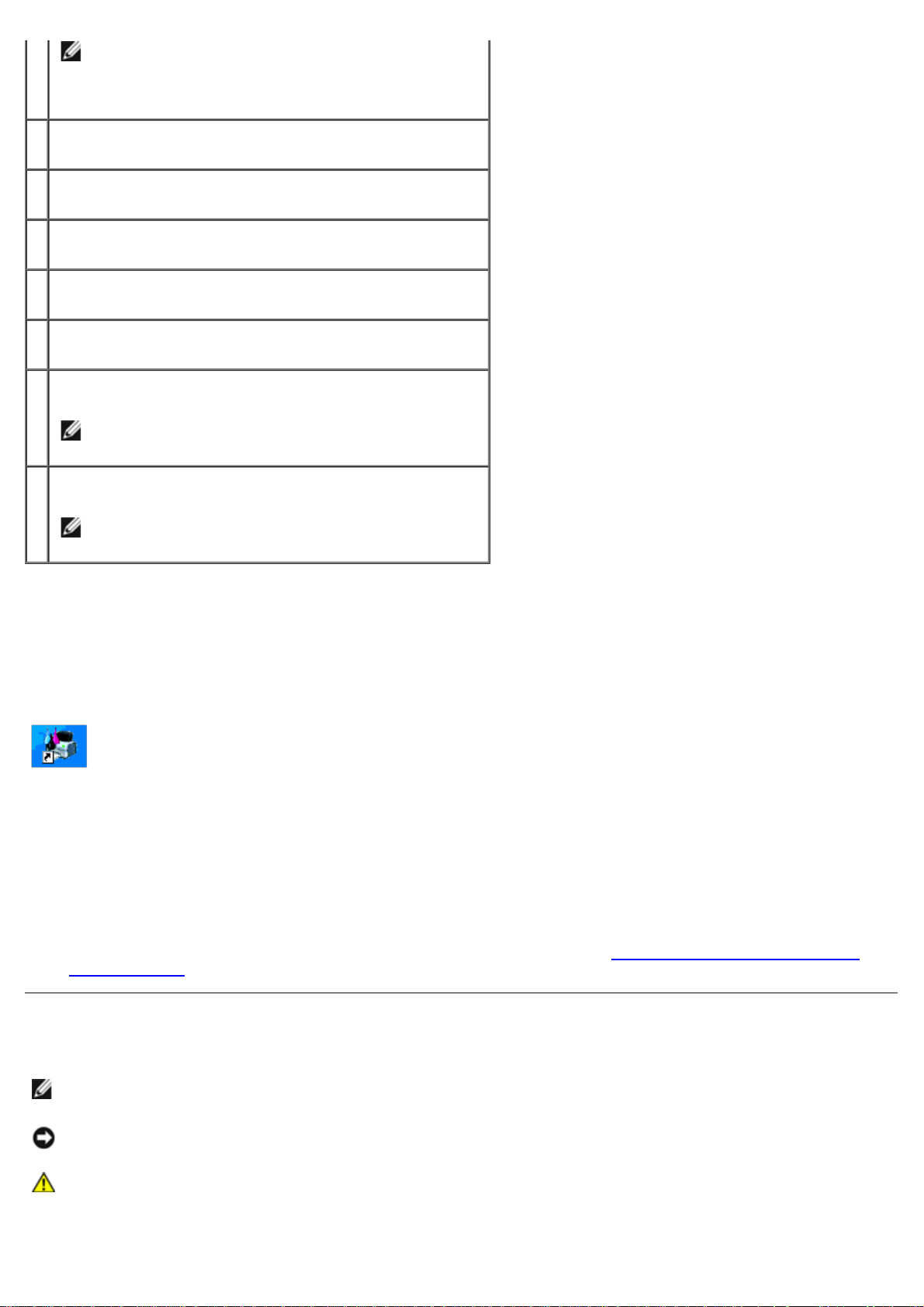
Papierfächern verwendet werden (Standard-500Blatt-Papierfach sowie zusätzliche 500- und 1000Blatt-Papierfacheinheit).
3
Standard-500-Blatt-Papierfach
4
Universalzuführung
5
Vordere Verriegelung
6
Drucker
7
Seitlicher Knopf
8
Vordere Abdeckung
HENWEIS: Die vordere Abdeckung wird durch
Hochdrücken der vorderen Verriegelung geöffnet.
9
Äußere vordere Abdeckung
HENWEIS: Die äußere vordere Abdeckung wird
durch Drücken des seitlichen Knopfes geöffnet.
So bestellen Sie Ersatztonerkassetten oder andere Verbrauchsmaterialien bei Dell:
1. Doppelklicken Sie auf das Symbol auf dem Desktop.
2. Bestellen Sie Dell Verbrauchsmaterial auf der Dell Website oder telefonisch.
www.dell.com/supplies
Wenn Sie die Dell Service-Etikett-Nummer des Druckers angeben können, ist der Vorgang besonders einfach.
Informationen zum Ermitteln der Service-Etikett-Nummer finden Sie unter "
Etikett-Nummer".
Express Service Code und Service-
Hinweise, Warnungen und Achtung-Hinweise
HENWEIS: Ein HINWEIS verweist auf wichtige Informationen, die Sie bei der optimalen Verwendung des Druckers
unterstützen.
WARNUNG: Eine WARNUNG weist auf potentielle Hardwarebeschädigung oder möglichen Datenverlust hin und
gibt an, wie das Problem vermieden werden kann.
ACHTUNG: ACHTUNG weist darauf hin, dass bestimmte Aktionen zu Sachbeschädigung, körperlichen
Verletzungen oder zum Tode führen können.
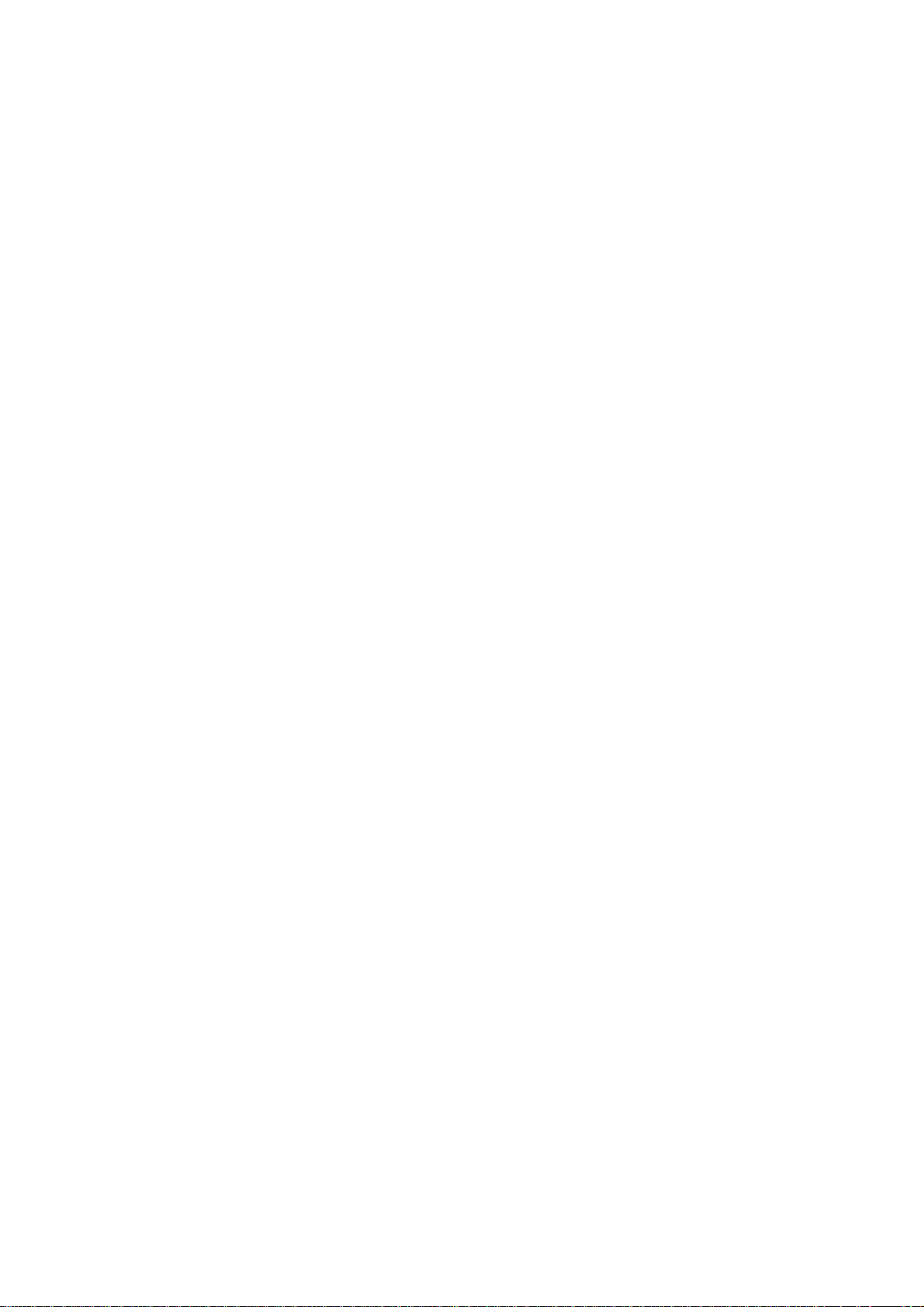
Die Informationen in diesem Dokument können ohne Vorankündigung geändert werden.
© 2005 Dell Inc. Alle Rechte vorbehalten.
Jegliche Reproduktion dieses Dokuments ist ohne vorherige schriftliche Erlaubnis der Dell Inc. ausdrücklich verboten.
Für libtiff gilt:
Copyright © 1988-1997 Sam Leffler
Copyright © 1991-1997 Silicon Graphics, Inc.
DIE SOFTWARE WIRD "IN IHRER VORLIEGENDEN FORM" UND OHNE JEGLICHE GEWÄHRLEISTUNG (AUSDRÜCKLICH,
IMPLIZIERT ODER SONSTIGER ART) ZUR VERFÜGUNG GESTELLT; DIES SCHLIESST AUCH - OHNE EINSCHRÄNKUNG JEDE ART VON GEWÄHRLEISTUNG FÜR DIE HANDELSFÄHIGKEIT ODER DIE EIGNUNG FÜR EINEN BESTIMMTEN ZWECK
EIN.
SAM LEFFLER ODER SILICON GRAPHICS SIND IN KEINEM FALLE HAFTBAR FÜR SONDER- ODER NEBENSCHÄDEN,
INDIREKTE ODER FOLGESCHÄDEN JEGLICHER ART, DIE DURCH ENTGANGENE NUTZUNG, VERLORENE DATEN ODER
ENTGANGENE GEWINNE ENTSTEHEN, UND ZWAR UNABHÄNGIG DAVON, OB AUF DIE MÖGLICHKEIT VON SCHÄDEN
HINGEWIESEN WURDE, SOWIE VON EINER THEORETISCHEN HAFTUNG, DIE AUFGRUND VON ODER IN VERBINDUNG MIT
DER VERWENDUNG ODER DER LEISTUNGSFÄHIGKEIT DIESER SOFTWARE ENTSTEHT.
In diesem Text werden folgende Marken verwendet: Dell und das DELL-Logo sind Marken der Dell Inc.; Microsoft und
Windows sind eingetragene Marken der Microsoft Corporation; Macintosh, MacOS, AppleTalk, EtherTalk und TrueType sind
eingetragene Marken der Apple Computer, Inc. in den Vereinigten Staaten und anderen Landern; UNIX ist eine
eingetragene Marke von The Open Group in den Vereinigten Staaten und anderen Landern; Red Hat und RPM sind Marken
oder eingetragene Marken der Red Hat Inc. in den Vereinigten Staaten und anderen Landern; Linux ist eine Marke oder
eingetragene Marke von Linus Torvalds in den Vereinigten Staaten und anderen Landern; The Common UNIX Printing
System, CUPS und das CUPS-Logo sind Marken von Easy Software Products; ENERGY STAR ist eine eingetragene Marke
der U.S. Environmental Protection Agency. Als ENERGY STAR-Partner hat die Dell Inc. die Erfüllung der ENERGY STARRichtlinien zur Energieeinsparung für diesen Drucker erklärt.
Andere möglicherweise in diesem Dokument verwendete Marken und Handelsnamen beziehen sich auf die Eigentümer der
Marken und auf deren Produktbezeichnungen. Die Dell Inc. erhebt keinerlei Ansprüche auf nicht in ihrem Eigentum
stehende Marken und Handelsnamen.
EINGESCHÄNKTE RECHTE DER VEREINIGTEN STAATEN VON AMERIKA
Diese Software und die Dokumentation unterliegen EINGESCHRÄNKTEN RECHTEN. Die Verwendung, Vervielfältigung oder
Offenlegung seitens der Regierung unterliegt den Einschränkungen, die in Absatz (c)(1)(ii) der Klausel "Rights in Technical
Data and Computer Software" unter DFARS 252.227-7013 und in anwendbaren FAR-Bestimmungen festgelegt sind: Dell
Inc., One Dell Way, Round Rock, Texas, 78682, USA.
Dieses Gerät wurde gemäß Teil 15 der FCC-Bestimmungen getestet und entspricht den Grenzwerten für ein Digitalgerät
der Klasse B.
März 2005 Rev. A02
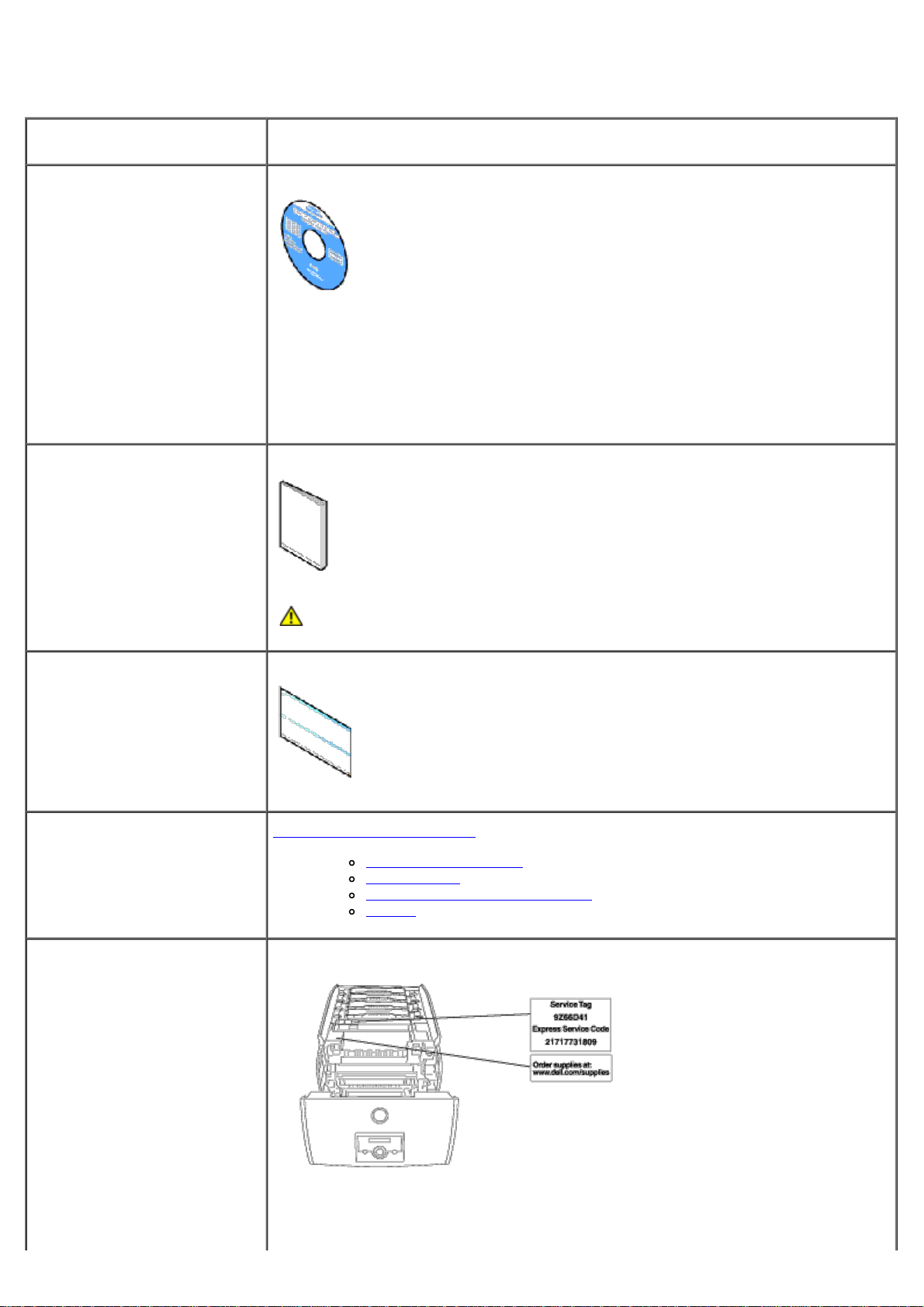
Wo finde ich was
Wonach suchen Sie? Hier finden Sie es
· Treiber für meinen Drucker
· Mein Benutzerhandbuch
· Sicherheit
· So verwenden Sie den
Drucker
· Gewährleistungsinformationen
CD Treiber und Dienstprogramme
Die CD Treiber und Dienstprogramme enthält Dokumentation und Treiber für den
Drucker. Sie können die CD verwenden, um Treiber zu deinstallieren oder erneut zu
installieren und um auf die Dokumentation zuzugreifen.
Auf der CD befinden sich unter Umständen auch Readme-Dateien mit aktuellen
Informationen über technische Änderungen am Drucker und Dokumente mit
technischen Beschreibungen für erfahrene Benutzer bzw. Techniker.
Benutzerreferenz
ACHTUNG: Lesen Sie die Sicherheitshinweise in der Benutzerreferenz
durch, bevor Sie den Drucker einrichten und verwenden.
So richten Sie den Drucker ein Einrichtungsdiagramm
Anleitung zur Problemlösung Anleitung zur Problemlösung
Benutzereinstellungen
Konfiguration
Problembehebungsanweisungen
Andere
Express Service Code und
Service-Etikett-Nummer
Express Service Code und Service-Etikett-Nummer
Den Express Service Code und die Service-Etikett-Nummer finden Sie auf der
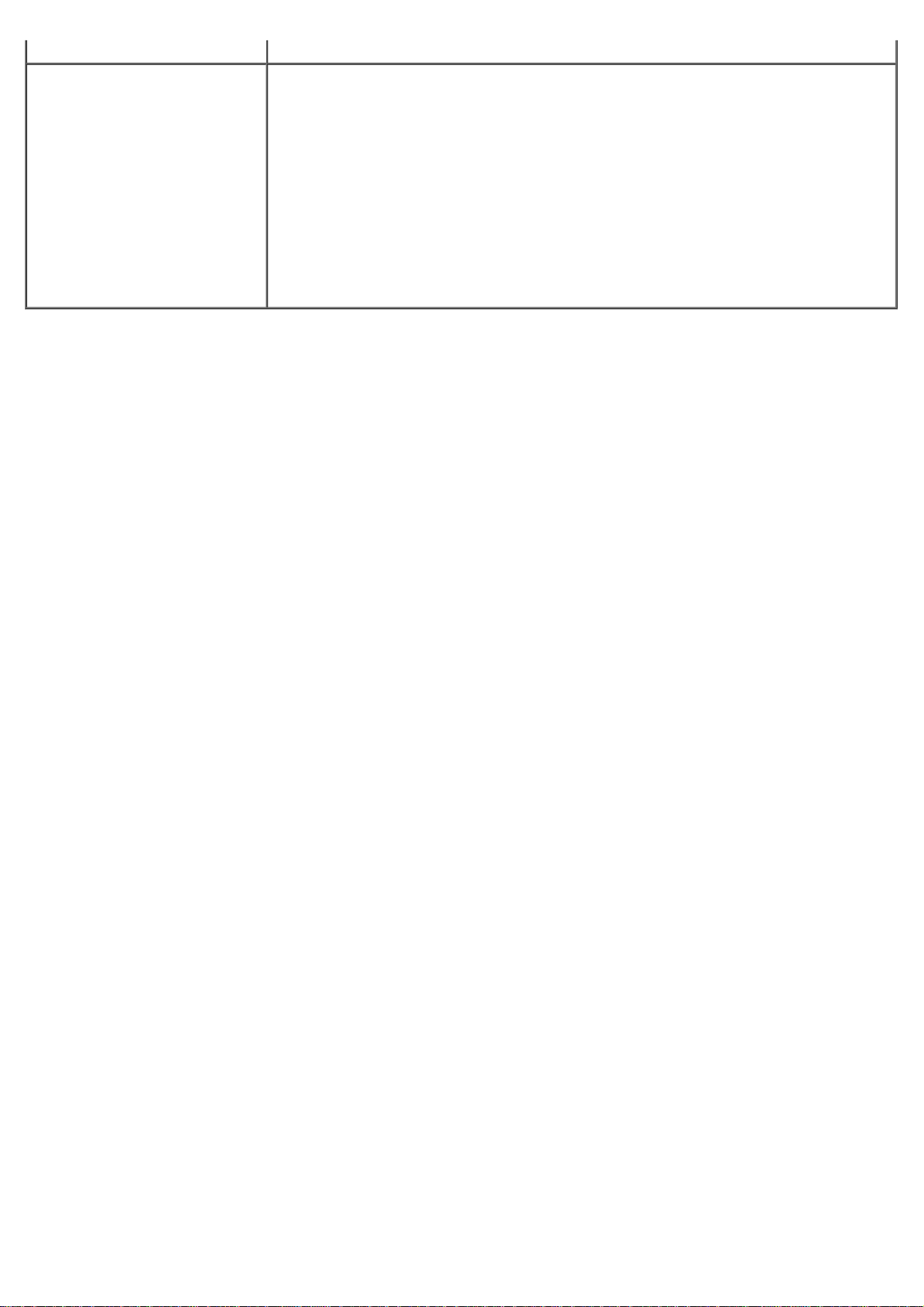
Innenseite der vorderen Klappe des Druckers.
· Aktuellste Treiber für meinen
Drucker
· Antworten auf Fragen zu
Kundendienst und technischer
Unterstützung
· Dokumentation für meinen
Drucker
Dell Support-Website
Die Dell Support-Website bietet unter anderem die folgenden Online-Ressourcen:
· Lösungen — Tipps und Hinweise zur Problemlösung, Artikel von Technikern und
Online-Kurse
· Upgrades — Upgrade-Informationen für Komponenten (z. B. Speicher)
· Kundendienst — Kontaktdaten sowie Informationen zu Bestellstatus,
Gewährleistung und Reparatur
· Downloads — Treiber
· Referenz — Druckerdokumentation und Produktspezifikationen
Sie können auf den Dell Support über support.dell.com zugreifen. Wählen Sie auf der
Seite WELCOME TO DELL SUPPORT Ihr Land aus, und machen Sie die geforderten
Angaben, um Zugang zu Hilfe-Tools und Informationen zu erhalten.
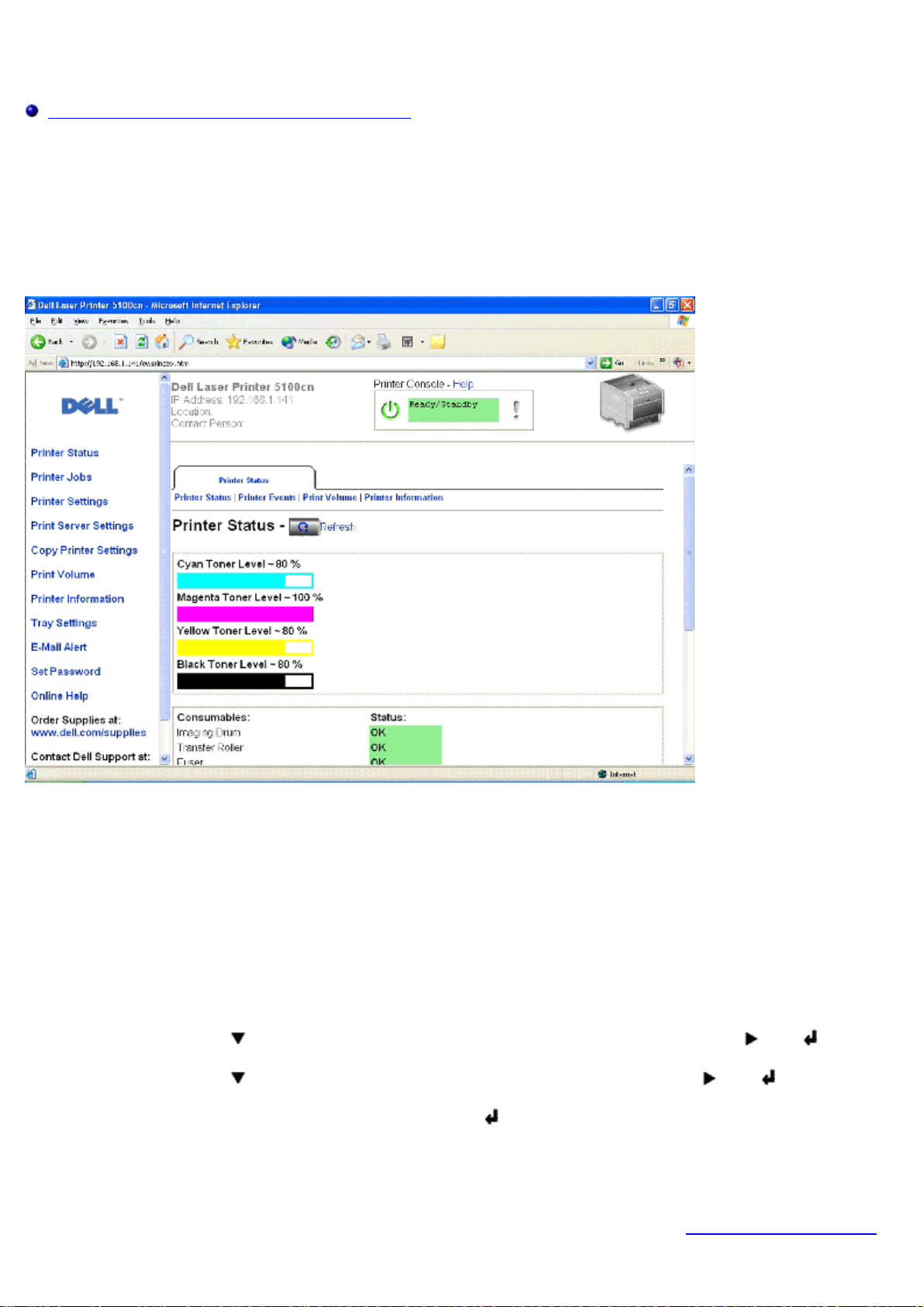
Dell Printer Configuration Web Tool
Verwenden des Dell Printer Configuration Web Tool
Eine der Funktionen des Dell Printer Configuration Web Tool ist die E-Mail-Warnkonfiguration, die Sie oder den
Verantwortlichen per E-Mail benachrichtigt, wenn der Drucker gewartet werden muss.
Wenn Sie zum Ausfüllen von Druckerbestandsberichten die Posten-Etikett-Nummern der in Ihrem Verantwortungsbereich
eingesetzten Drucker benötigen, können Sie diese Nummern über die Funktion Druckerinformation des Dell Printer
Configuration Web Tool abrufen. Geben Sie einfach die IP-Adressen der Drucker ein, um die jeweilige Posten-EtikettNummer anzuzeigen.
Sie können das Dell Printer Configuration Web Tool auch verwenden, um Druckereinstellungen und Drucktrends zu
verfolgen. Als Netzwerkverwalter können Sie die Einstellungen eines Druckers problemlos auf einen oder alle anderen
Drucker im Netzwerk kopieren – direkt aus Ihrem Web-Browser.
Um das Dell Printer Configuration Web Tool zu starten, geben Sie einfach die IP-Adresse des Netzwerkdruckers in
Ihren Web-Browser ein.
Wenn Ihnen die IP-Adresse des Druckers nicht bekannt ist, können Sie diese Adresse ermitteln, indem Sie eine Seite mit
Druckereinstellungen drucken:
1. Drücken Sie die Taste Menu.
2. Drücken Sie die Taste
3. Drücken Sie die Taste
4. Druckereinstell. wird angezeigt. Drücken Sie die Taste
Die Seite mit Druckereinstellungen wird ausgedruckt.
Wenn die IP-Adresse 0.0.0.0 lautet (Werksvorgabe), wurde dem Drucker noch keine IP-Adresse zugewiesen.
Informationen, wie Sie die Zuweisung für den Drucker vornehmen können, finden Sie unter "
, bis Konfigurieren angezeigt wird, und drücken Sie dann die Taste oder .
, bis Berichte angezeigt wird, und drücken Sie dann die Taste oder .
.
Zuweisen einer IP-Adresse".
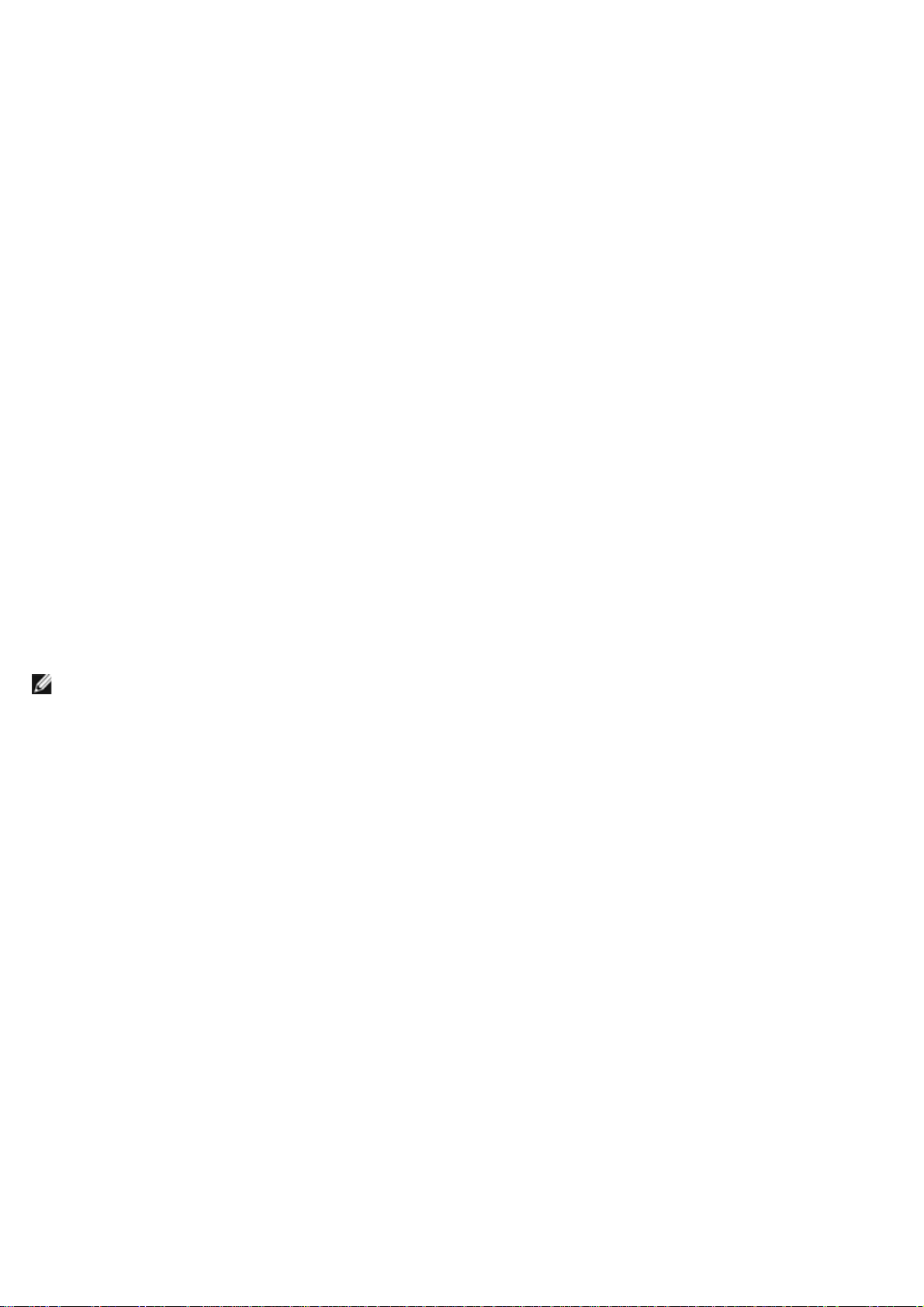
Sie können das Dell Printer Configuration Web Tool für folgende Aufgaben einsetzen:
Druckerstatus
Überprüfen Sie den Status der Verbrauchsmaterialien. Wenn der Tonervorrat zur Neige geht, klicken Sie im ersten
Bildschirm auf den Link Versorgungsmaterialien bestellen zum Bestellen zusätzlicher Tonerkassetten.
Druckerjobs
Das Menü Druckerjobs enthält die Informationsseiten Jobliste und Abgeschlossene Jobs.
Auf diesen Seiten finden Sie Einzelheiten zum Status jedes Protokolls oder der Druckaufträge.
Druckereinstellungen
Ändern Sie Druckereinstellungen, und sehen Sie die Bedienerkonsole druckerfern ein.
Druckservereinstellungen
Mit dem Menü Druckservereinstellungen stellen Sie den Druckerschnittstellen-Typ und erforderliche
Kommunikationsbedingungen ein.
Druckereinstellungen kopieren
Kopieren Sie die Einstellungen eines Druckers auf einen oder mehrere andere Drucker im Netzwerk, indem Sie die IPAdressen der betreffenden Drucker eingeben.
HENWEIS: Diese Funktion kann nur von Netzwerkverwaltern aufgerufen werden.
Druckvolumen
Verfolgen Sie Drucktrends (z. B. Papierverwendung und Auftragsarten).
Druckerinformation
Rufen Sie Informationen ab, die für Wartungs- bzw. Reparaturarbeiten oder Bestandsberichte benötigt werden, und zeigen
Sie den aktuellen Status des Speichers sowie die Maschinencode-Ebenen an.
Papierfacheinstellungen
Rufen Sie Informationen über die Papiersorte und das Papierformat in den einzelnen Papierfächern ab.
E-Mail-Warnung
Lassen Sie sich per E-Mail benachrichtigen, wenn die Verbrauchsmaterialien des Druckers zur Neige gehen oder wenn der
Drucker gewartet werden muss. Geben Sie zum Aktivieren dieser Funktion Ihren Namen (bzw. den Namen der für den
Drucker verantwortlichen Person) in das E-Mail-Listenfeld ein.
Passwort einstellen
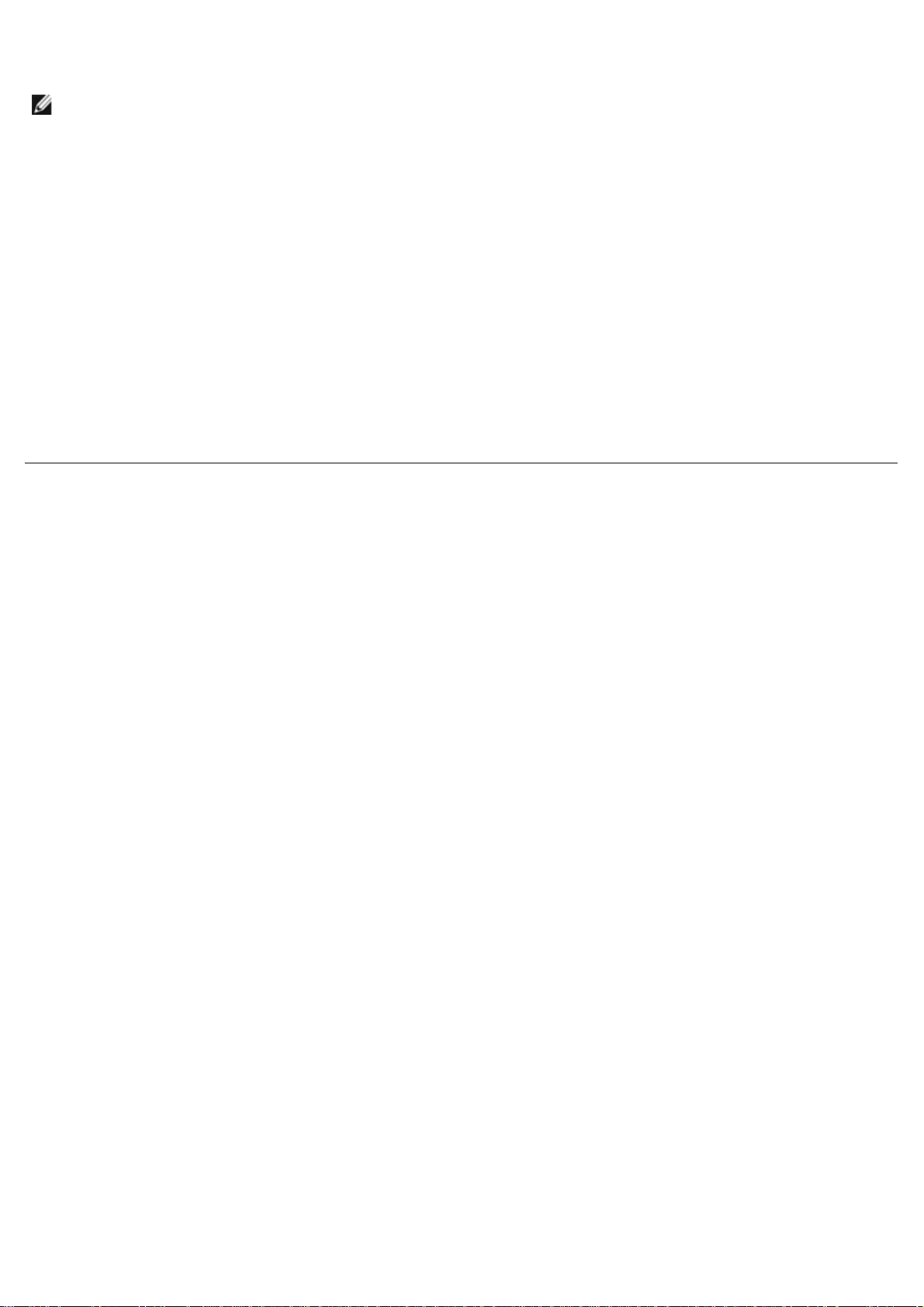
Sperren Sie die Bedienerkonsole, indem Sie ein entsprechendes Passwort einrichten. Auf diese Weise können Sie
verhindern, dass andere Benutzer unbeabsichtigt Änderungen an den von Ihnen ausgewählten Einstellungen vornehmen.
HENWEIS: Diese Funktion kann nur von Netzwerkverwaltern aufgerufen werden.
Online-Hilfe
Klicken Sie auf Hilfe, um zur Dell-Website zu gehen, und klicken Sie dort auf das Benutzerhandbuch, um die
Konfigurationseinstellungen zu überprüfen.
Versorgungsteile bestellen bei:
www.dell.com/supplies
Wenden Sie sich an die Dell-Kundenbetreuung unter:
support.dell.com
Verwenden des Dell Printer Configuration Web Tool
Umgebungseinstellungen für Web-Browser
Dell empfiehlt, die Umgebungseinstellungen für den Web-Browser vor der Verwendung des Dell Printer Configuration Web
Tool zu konfigurieren.
Für Netscape Communicator 7.1
Einstellung der Anzeigesprache
1. Wählen Sie Einstellungen unter Bearbeiten in der Menüleiste.
2. Wählen Sie Sprachen in der Kategorie Navigator.
3. Geben Sie die Anzeigesprache in der bevorzugten Reihenfolge in der Liste Sprachen in bevorzugter Reihenfolge
an.
Beispiel:
Englisch [en] oder Englisch/Vereinigte Staaten [en-us]
Deutsch [de]
Französisch [fr]
Italienisch [it]
Spanisch [es]
Einstellung der Drucker-IP-Adresse auf "Kein Proxy"
1. Wählen Sie Einstellungen unter Bearbeiten in der Menüleiste.
2. Wählen Sie Proxies unter Erweitert in der Kategorie Navigator.
3. Wählen Sie entweder Direkte Verbindung zum Internet oder Manuelle Proxy-Konfiguration.
Wenn Sie die Option Manuelle Proxy-Konfiguration gewählt haben, geben Sie die IP-Adresse des Druckers im
Feld No Proxy for: an.
Wenn Sie die Angaben für Sprache und Proxy festgelegt haben, geben Sie http://nnn.nnn.nnn.nnn/ (die IP-Adresse des
Druckers) im Adressfeld des Browsers ein und rufen so das Dell Printer Configuration Web Tool auf.
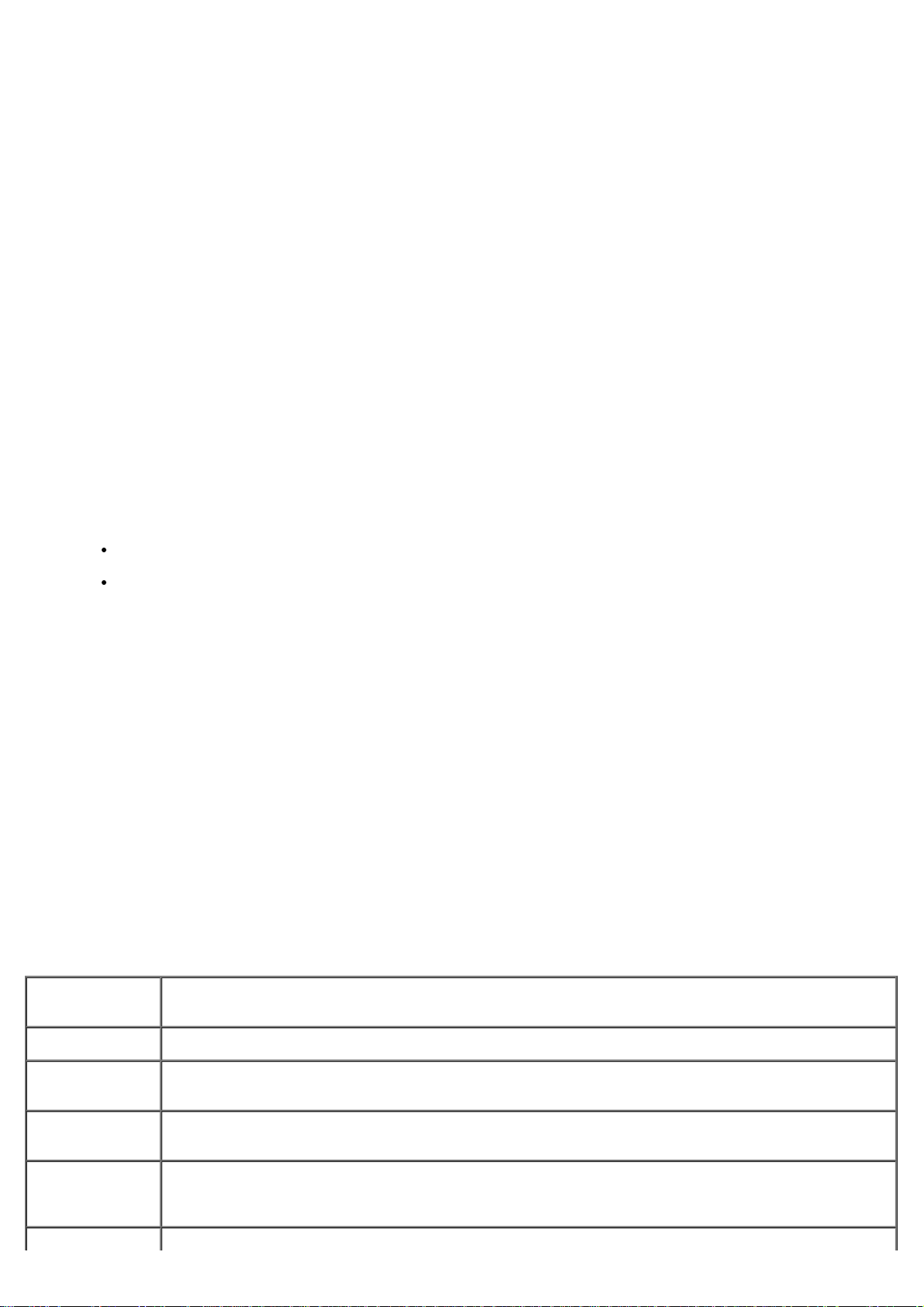
Für Internet Explorer 6.0
Einstellung der Anzeigesprache
1. Wählen Sie Internetoptionen unter Extras in der Menüleiste.
2. Wählen Sie Sprachen in der Registerkarte Allgemein.
3. Geben Sie die Anzeigesprache in der bevorzugten Reihenfolge in der Liste Sprachen in bevorzugter Reihenfolge
an.
Beispiel:
Italienisch (Italien) [it]
Spanisch (Traditionelle Sortie) [es]
Deutsch (Deutschland) [de]
Französisch (Frankreich) [fr]
Englisch [en] oder Englisch (USA) [en-us]
Einstellung der Drucker-IP-Adresse auf "Kein Proxy"
1. Wählen Sie Internetoptionen unter Extras in der Menüleiste.
2. Wählen Sie die Option Proxyserver unter LAN-Einstellungen in der Registerkarte Verbindungen.
3. Führen Sie einen der folgenden Schritte aus:
Deaktivieren Sie das Kontrollkästchen Proxyserver für lokale Adressen umgehen.
Klicken Sie auf Erweitert, und geben Sie dann unter Ausnahmen die IP-Adresse des Druckers im Feld Für
Adressen, die wie folgt beginnen, keinen Proxyserver verwenden: ein.
Wenn Sie die Angaben für Sprache und Proxy festgelegt haben, geben Sie http://nnn.nnn.nnn.nnn/ (die IP-Adresse des
Druckers) im Adressfeld des Browsers ein und rufen so das Dell Printer Configuration Web Tool auf.
Format der Seitenanzeige
Das Layout der Seite gliedert sich in drei Abschnitte.
Oberer Frame
Der obere Frame befindet sich oben auf jeder Seite. Bei aktiviertem Dell Printer Configuration Web Tool werden auf
jeder Seite im oberen Frame der aktuelle Status und die technischen Daten des Druckers angezeigt.
Der obere Frame enthält die folgenden Angaben:
Dell Laser
Printer 5100cn
Zeigt den Produktnamen des Druckers.
IP-Adresse: Zeigt die IP-Adresse des Druckers.
Ort: Zeigt den Standort des Druckers. Der Zeitabstand kann unter Allgemeine Informationen auf der
Seite Druckservereinstellungen geändert werden.
Kontaktperson: Zeigt den Namen des Druckeradministrators. Der Name kann unter Allgemeine Informationen auf
der Seite Druckservereinstellungen geändert werden.
Druckerkonsole Zeigt den Status der Bedienerkonsole und der Anzeigeleuchten des Druckers. Die Daten werden in
dem eingestellten Zeitabstand automatisch aktualisiert. Der Zeitabstand kann unter Allgemeine
Informationen auf der Seite Druckservereinstellungen geändert werden.
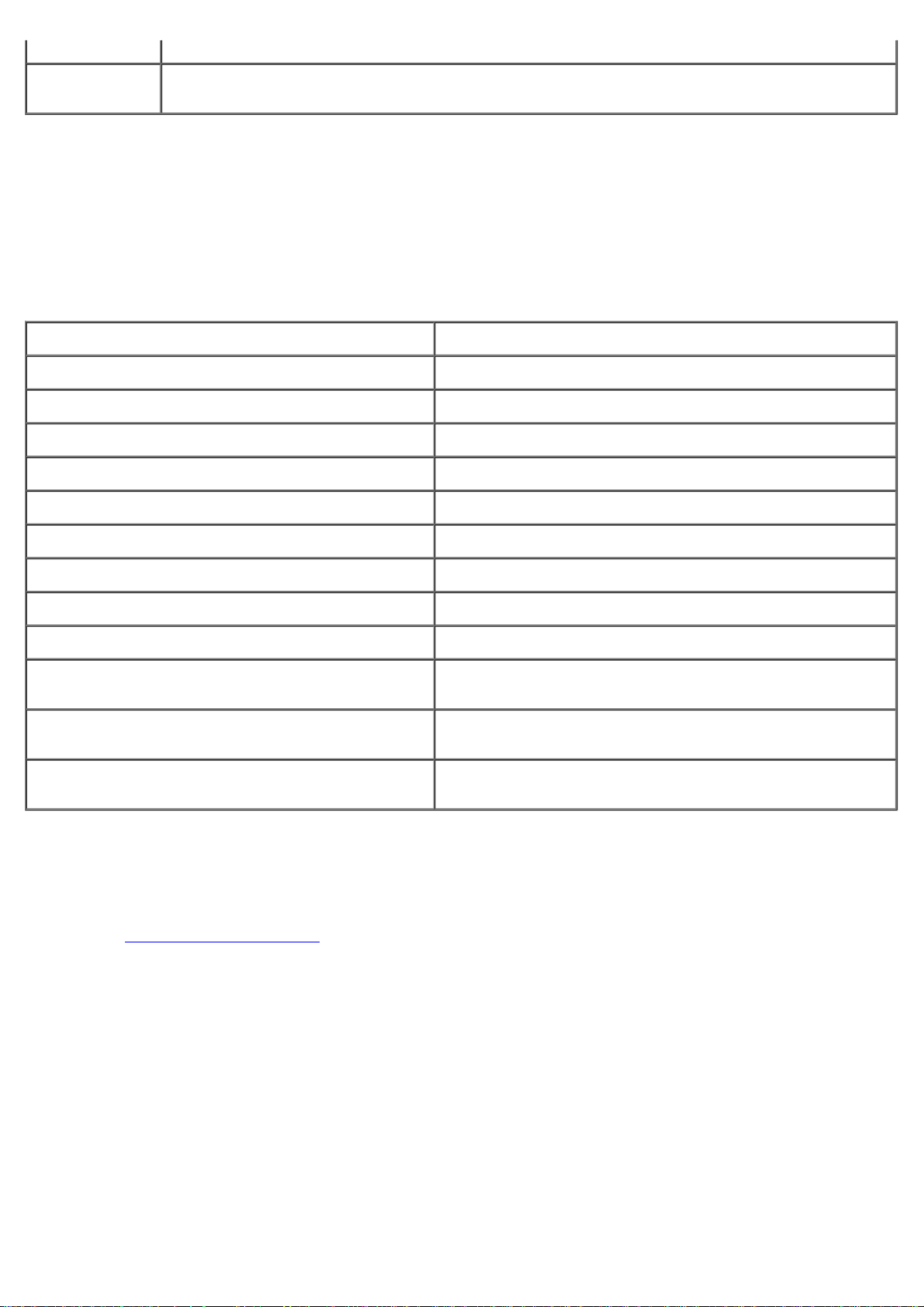
Hilfe Links zur Dell-Website. Gehen Sie dort auf das Benutzerhandbuch.
DruckerBitmap
Zeigt ein Bitmap-Diagramm des Druckers. Wenn Sie auf dieses Bild klicken, erscheint im rechten
Frame das Menü Druckerstatus.
Linker Frame
Der linke Frame befindet sich links auf jeder Seite. Die Titel der im linken Frame angezeigten Menüs sind mit den
entsprechenden Menüs und Seiten verknüpft: Durch Anklicken der Buchstaben gelangen Sie jeweils zu der entsprechenden
Seite.
Der linke Frame enthält die folgenden Menüs:
Druckerstatus Führt zum Menü Druckerstatus.
Druckerjobs Führt zum Menü Druckerjobs.
Druckereinstellungen Führt zum Menü Druckereinstellungsbericht.
Druckservereinstellungen Führt zum Menü Druckservereinstellungsbericht.
Druckereinstellungen kopieren Führt zum Menü Druckereinstellungen kopieren.
Druckvolumen Führt zum Menü Druckvolumen.
Druckerinformation Führt zum Menü Druckerinformation.
Papierfacheinstellungen Führt zum Menü Papierfacheinstellungen.
E-Mail-Warnung Führt zum Menü E-Mail-Warnung.
Passwort einstellen Führt zum Menü Passwort einstellen.
Online-Hilfe Links zur Dell-Website. Gehen Sie dort auf das
Benutzerhandbuch.
Versorgungsteile bestellen bei: Führt zur Dell-Website.
Web-Adresse: www.dell.com/supplies
Wenden Sie sich an die Dell Kundenbetreuung
unter:
Führt zur Dell Support-Website.
Web-Adresse: support.dell.com
Rechter Frame
Der rechte Frame befindet sich rechts auf jeder Seite. Der Inhalt des rechten Frame richtet sich danach, welches Menü Sie
im linken Frame jeweils ausgewählt haben. Ausführlichere Informationen über die im rechten Frame angezeigten Elemente
finden Sie in "
Schaltflächen im rechten Frame
Die Menüoptionen im Detail".
Schaltfläche "Auffrischen"
Ruft die aktuelle Druckerkonfiguration ab und aktualisiert die neuesten Informationen im rechten Frame.
Schaltfläche "Neue Einstellungen anwenden"
Überträgt die im Dell Printer Configuration Web Tool vorgenommenen neuen Einstellungen zum Drucker. Die alten
Druckereinstellungen werden durch die neuen Einstellungen ersetzt.
Schaltfläche "Drucker-Neustart durchführen, um die neuen Einstellungen anzuwenden."
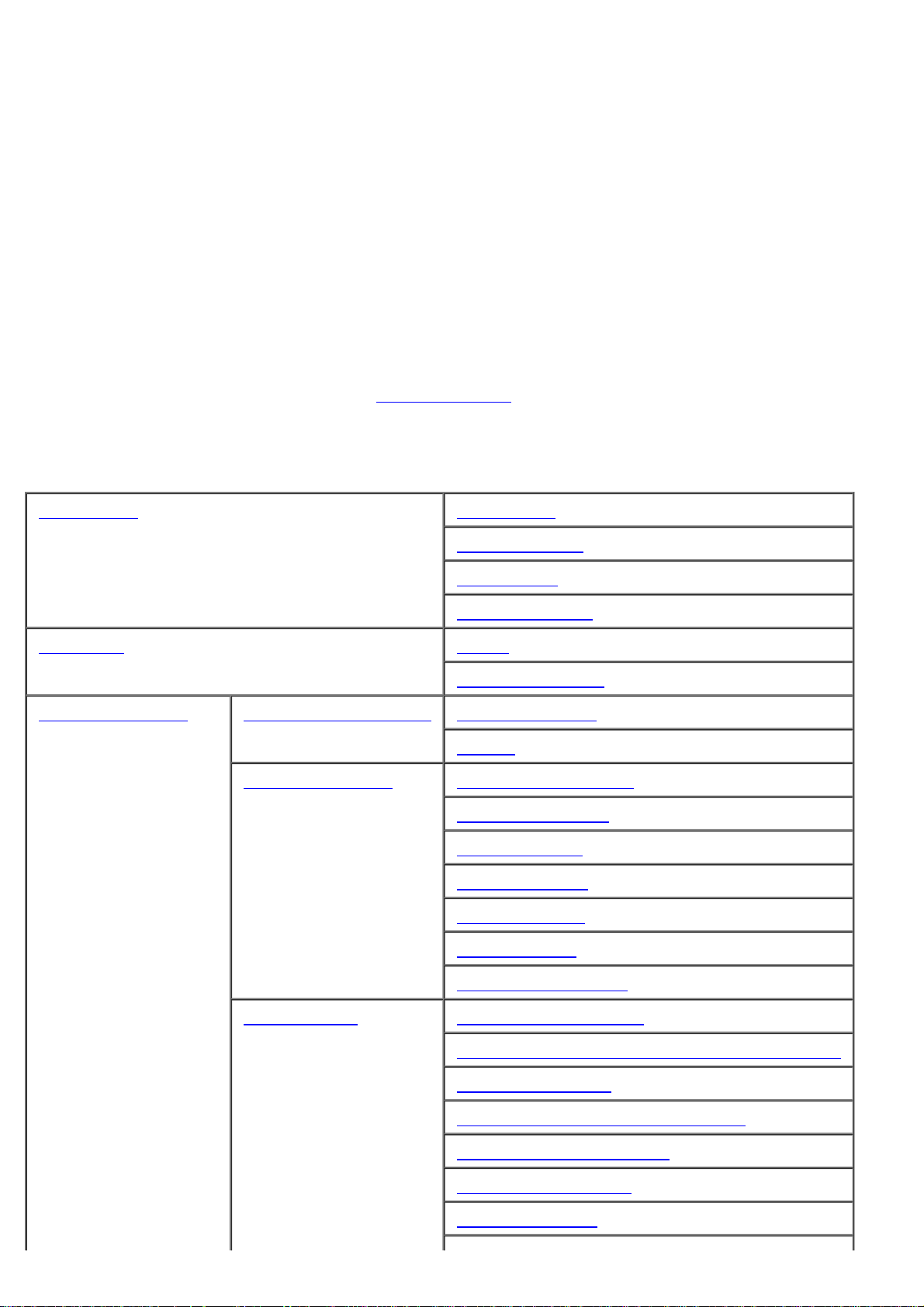
Überträgt die im Dell Printer Configuration Web Tool vorgenommenen neuen Einstellungen zum Drucker und startet
den Drucker neu. Die alten Druckereinstellungen werden durch die neuen Einstellungen ersetzt.
Schaltfläche "Einstellungen rücksetzen."
Stellt die alten, vor den Änderungen gültigen Einstellungen wieder her. Die neuen Einstellungen werden nicht zum Drucker
übertragen.
Ändern der Einstellungen von Menüoptionen
In manchen Menüs können Sie die Druckereinstellungen über das Dell Printer Configuration Web Tool ändern. Wenn
Sie auf diese Menüs zugreifen, wird das Authentifizierungsfenster auf dem Bildschirm angezeigt. Geben Sie einen
Benutzernamen und ein Passwort für den Druckeradministrator gemäß den Eingabeaufforderungen des Dialogfelds ein.
Der Standardbenutzername ist admin, und das Standardpasswort ist password. Sie können auf der Seite Passwort
einstellen im Menü Druckservereinstellungen nur das Passwort ändern. Der Benutzername kann nicht geändert
werden. Weitere Informationen finden Sie unter "
Passwort einstellen".
Die Menüoptionen im Detail
"Druckerstatus" "Druckerstatus"
Druckerereignisse"
"
Druckvolumen"
"
Druckerinformation"
"
Druckerjobs" "Jobliste"
"
Abgeschlossene Jobs"
"
Druckereinstellungen" "Druckereinstellungsbericht" "Menü-Einstellungen"
"
Berichte"
"
Druckereinstellungen" "Allgemeine Einstellungen"
"
Parallel-Einstellungen"
"
Netzeinstellungen"
"
USB-Einstellungen"
"
PCL-Einstellungen"
"
PS-Einstellungen"
"
Sicherheitseinstellungen"
"
Druckerwartung" "Papierdichte-Einstellungen"
"
BTR-Einstellungen (Übertragungswalze-Einstellungen)"
"
Fixierer-Einstellungen"
"
Automatische Registrienungs-einstellung"
"
Farbregistrierungs-einstellung"
"
Reinigen des Entwicklers"
"
NVRAM initialisieren"
"
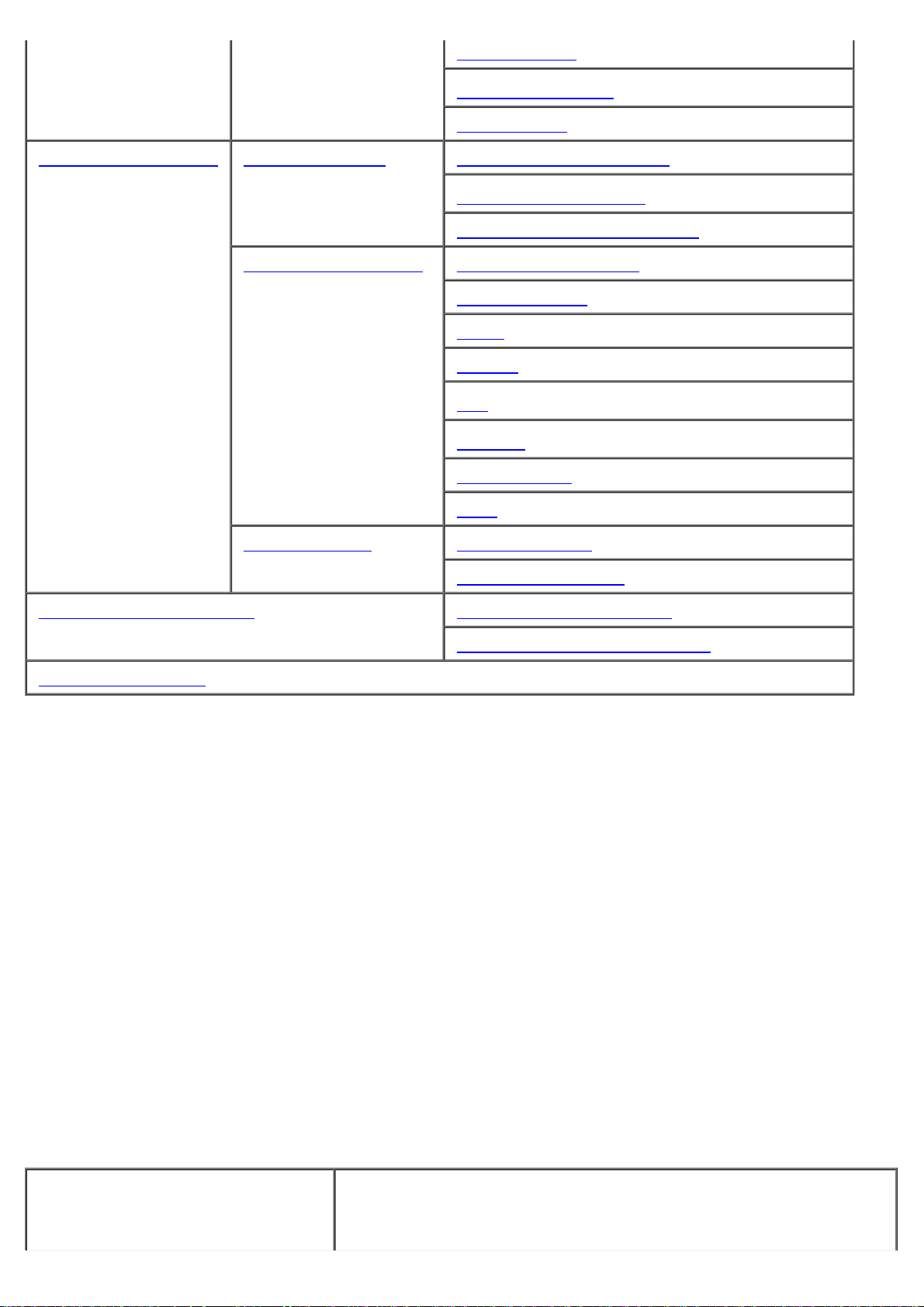
"Speicher löschen"
*1
"Festplatte formatieren"
*2
"Kein Dell-Toner"
Druckservereinstellungen" "Druckserverberichte" "Druckserver-Einrichtungsseite"
"
"NetWare-Einrichtungsseite"
"E-Mail-Warnung-Einrichtungsseite"
Druckservereinstellungen" "Allgemeine Informationen"
"
Port-Einstellungen"
"
TCP/IP"
"
NetWare"
"
*3
"SMB"
"AppleTalk"
*3
"E-Mail-Warnung"
SNMP"
"
*3
Weitere Merkmale" "Passwort einstellen"
"
Druckserver rücksetzen"
"
Druckereinstellungen kopieren" "Druckereinstellungen kopieren"
"
Druckereinstellungsbericht kopieren"
"
Papierfacheinstellungen"
"
*1 Diese Option ist nur verfügbar, wenn die Halbleiterplat. aktiviert ist oder die optionale Festplatte installiert ist.
*2 Diese Option ist nur verfügbar, wenn die optionale Festplattenkarte installiert ist.
*3 Diese Op
tion ist nur verfügbar, wenn die optionale Multiprotokollkarte installiert ist.
Druckerstatus
Im Menü Druckerstatus können Sie den Status der Verbrauchsmaterialien, der Hardware und die technischen Daten des
Druckers überprüfen.
Im Menü Druckerstatus werden die folgenden Seiten angezeigt:
Druckerstatus
Zweck:
Überprüfung des Status der verbleibenden Verbrauchsmaterialien und Papierfächer.
Werte:
Tonerfüllstand Gibt die verbleibende Tonermenge in Prozent an.
Wenn der Tonervorrat des Druckers zur Neige geht, wird die Meldung
angezeigt. Der Text Toner bestellen ist ein Link zur Dell Website für
Verbrauchsmaterialien.
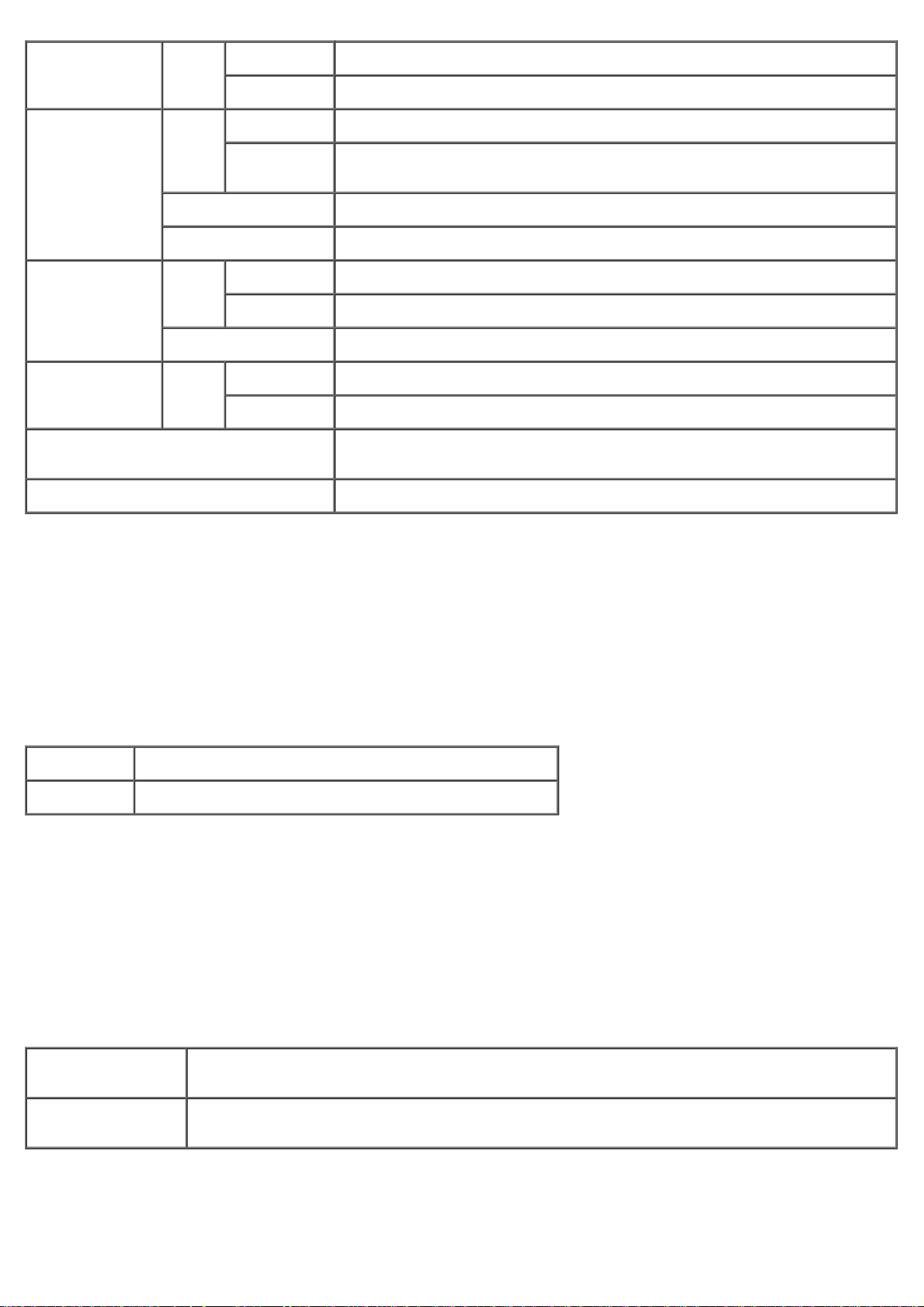
Verbrauchsteile Status OK Zeigt an, dass die Verbrauchsmaterialen vorhanden sind.
Leer Zeigt an, dass die Verbrauchsmaterialen aufgebraucht sind.
Papierablagen Status OK Zeigt an, dass sich Papier im Papierfach befindet (Menge unbekannt).
Papier
hinzufügen
Kapazität Zeigt die maximale Füllmenge des Papierfachs.
Format Zeigt das Format des Papiers im Papierfach.
Ausgabefach Status OK Zeigt an, dass dieses Papierfach verfügbar ist.
Voll Zeigt an, dass dieses Papierfach nicht verfügbar ist.
Kapazität Zeigt die maximale Füllmenge des Papierfachs.
Abdeckung Status Geschlossen Zeigt an, dass die Abdeckung geschlossen ist.
Offen Zeigt an, dass die Abdeckung geöffnet ist.
Druckertyp Zeigt den Druckmodus des Druckers. Normalerweise wird Farblaserdrucker
Druckgeschwindikeit Zeigt die Druckgeschwindikeit des Druckers.
Zeigt an, dass sich kein Papier im Papierfach befindet.
angezeigt.
Druckerereignisse
Zweck:
Wenn eine Druckerstörung wie Papiermangel oder Tonermangel auftritt, werden die Detailinformationen für alle Fehler auf
der Seite Druckerereignisse angezeigt.
Werte:
Ort Zeigt den Ort, an dem die Druckerstörung aufgetreten ist.
Einzelheiten Zeigt Detailinformationen über die Druckerstörung.
Druckvolumen
Zweck:
Überprüfung der Anzahl der gedruckten Seiten. Diese Seite lässt sich auch aufrufen, indem im linken Frame auf
Druckvolumen geklickt wird.
Werte:
DruckerSeitenzähler
Zeigt die Gesamtzahl der Seiten, die seit dem Versand des Druckers aus dem Herstellerwerk
gedruckt wurden.
Verwendetes
Papier
Druckerinformation
Zweck:
Zeigt die Anzahl der Seiten für jedes Papierformat.
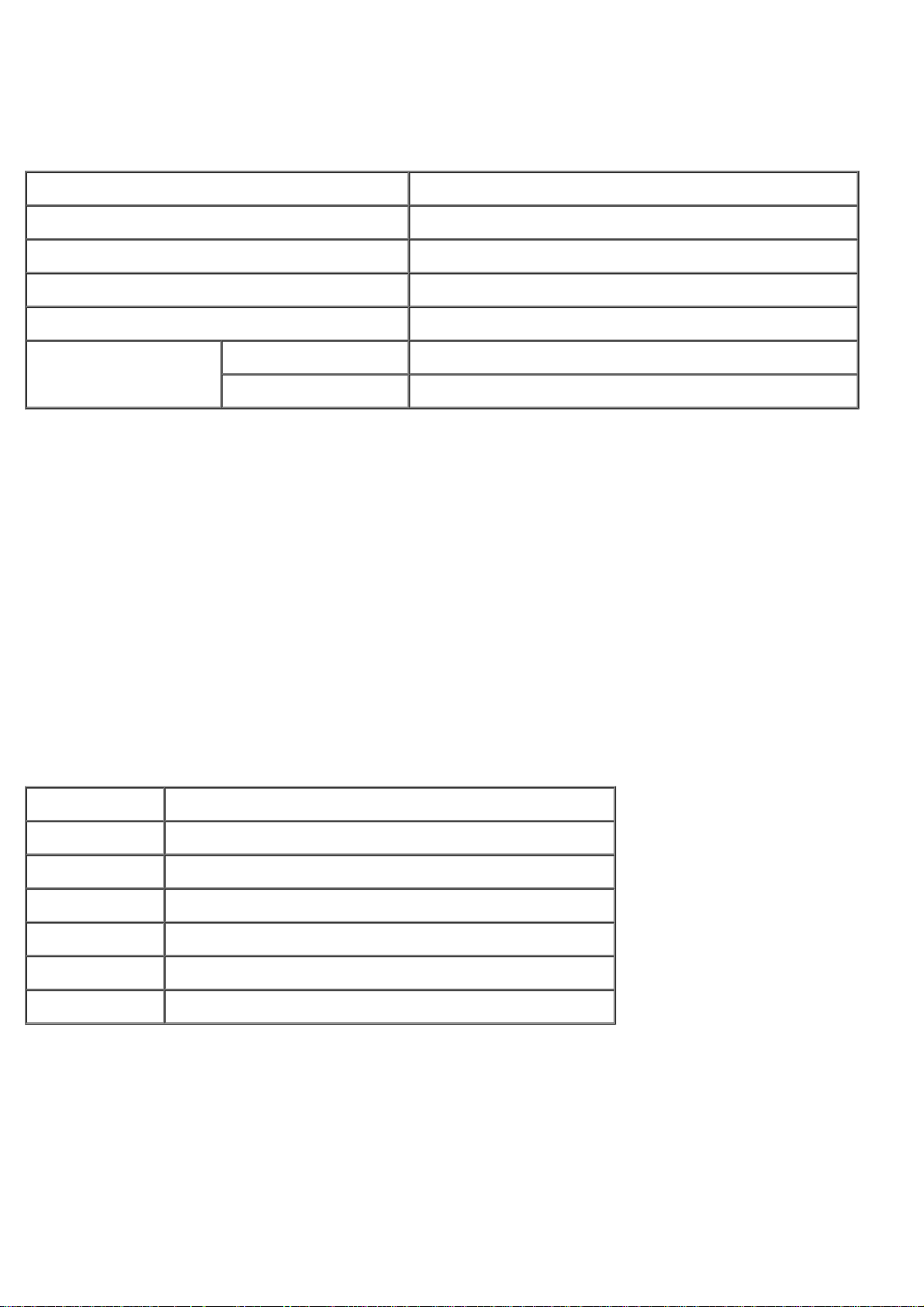
Überprüfung von Druckerdaten wie Hardware-Konfiguration und Software-Version. Diese Seite lässt sich auch aufrufen,
indem im linken Frame auf Druckerinformation geklickt wird.
Werte:
Dell Service-Kennzeichennummer Zeigt die Dell Service-Etikett-Nummer.
Aktivposten-Markennummer Zeigt die Posten-Etikett-Nummer des Druckers.
Drucker-Seriennummer Zeigt die Seriennummer des Druckers.
Speicherkapazität Zeigt die Speicherkapazität.
Prozessorgeschwindigkeit Zeigt die Arbeitsgeschwindigkeit des Prozessors.
Druckerrevisionsstufen Firmware-Version Zeigt das Datum der Software-Revision (den Revisionsstand).
Netzfirmware-Version Zeigt das Datum der Software-Revision (den Revisionsstand).
Druckerjobs
Das Menü Druckerjobs enthält die Informationsseiten Jobliste und Abgeschlossene Jobs. Auf diesen Seiten finden Sie
Einzelheiten zum Status der einzelnen Protokolle oder der Druckaufträge.
Jobliste
Zweck:
Bestätigung der Druckaufträge, die momentan verarbeitet werden.
Zur Aktualisierung dieses Bildschirms klicken Sie auf die Schaltfläche Auffrischen.
Werte:
ID Zeigt die Kennung des Druckauftrags.
Jobbezeichnung Zeigt den Dateinamen des momentan gedruckten Auftrags.
Besitzer Zeigt den Namen des Eigentümers des Druckauftrags.
Host-Name Zeigt den Namen des Host-Computers.
Jobstatus Zeigt den Status des momentan gedruckten Auftrags.
Host I/F Zeigt den Status der Host-Schnittstelle.
Jobeingabezeit Zeigt das Datum, an dem der Druckauftrag übergeben wurde.
Abgeschlossene Jobs
Zweck:
Überprüfung der abgearbeiteten Druckaufträge. Die letzten Druckaufträge (bis zu 22) werden angezeigt.
Zur Aktualisierung dieses Bildschirms klicken Sie auf die Schaltfläche Auffrischen.
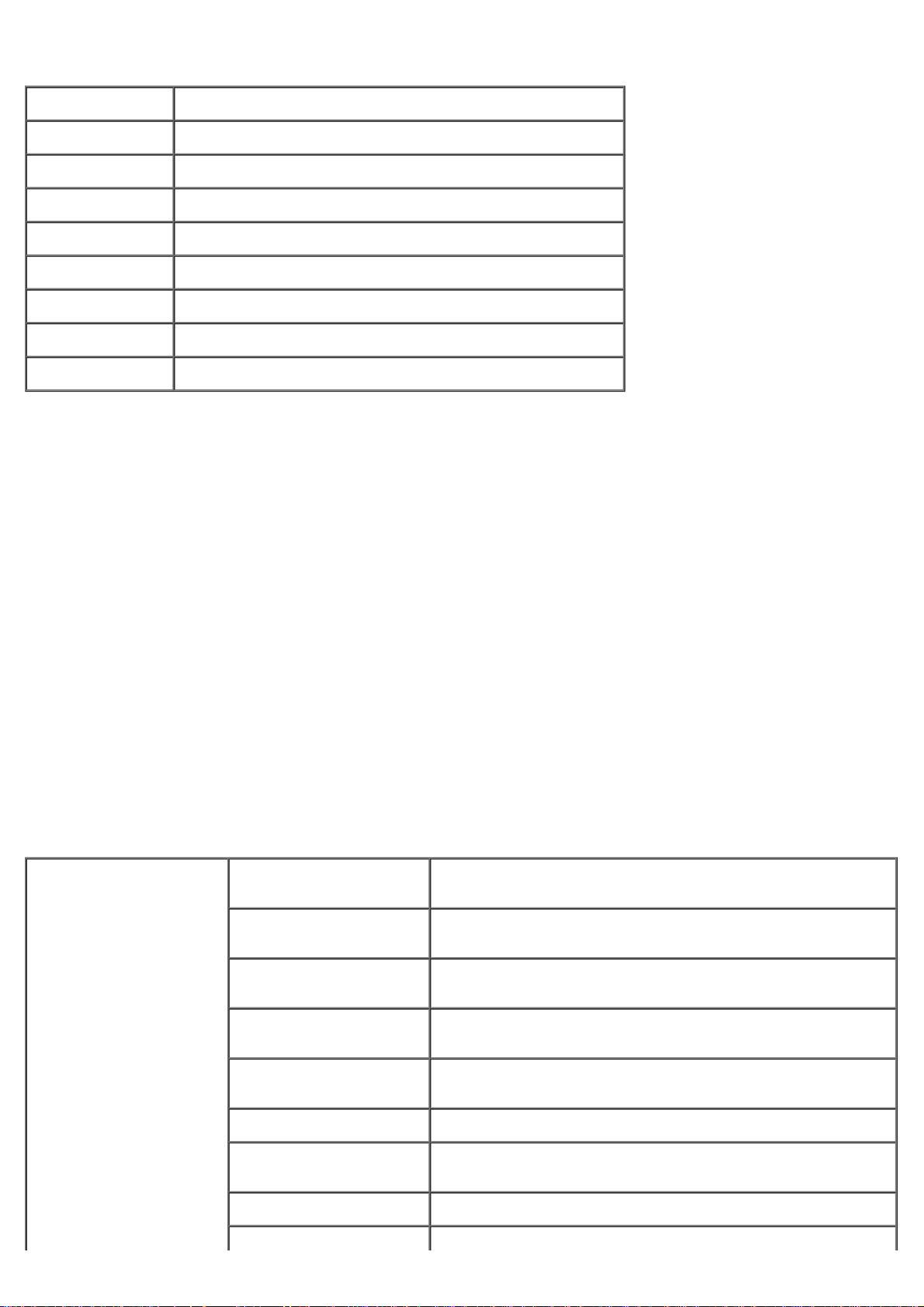
Werte:
ID Zeigt die Kennung des Druckauftrags.
Jobbezeichnung Zeigt den Dateinamen des abgearbeiteten Druckauftrags.
Besitzer Zeigt den Namen des Eigentümers des Druckauftrags.
Host-Name Zeigt den Namen des Host-Computers.
Ausgabeergebnis Zeigt den Status der abgearbeiteten Druckaufträge.
Drucknummer Zeigt die Nummer der Auflage.
Zahl der Blätter Zeigt die Anzahl der Seiten im Auftrag.
Host I/F Zeigt den Status der Host-Schnittstelle.
Jobeingabezeit Zeigt das Datum, an dem der Druckauftrag übergeben wurde.
Druckereinstellungen
Verwenden Sie das Menü Druckereinstellungen, um den Bericht über die Druckereinstellungen anzuzeigen und die
Druckereinstellungen zu konfigurieren.
Am oberen Rand des rechten Frame werden die Registerkarten für die folgenden Seiten angezeigt:
Druckereinstellungsbericht
Die Registerkarte Druckereinstellungsbericht enthält die Seite Menü-Einstellungen.
Menü-Einstellungen
Zweck:
Zur Anzeige der aktuellen Einstellungen für die Bedienerkonsolenmenüs.
Werte:
Allgemeine
Einstellungen
Energiesparzeit Zeigt das Zeitintervall, nach dem der Drucker nach Beendigung
eines Druckauftrags in den Stromsparmodus wechselt.
Fehleralarm Zeigt, ob der Drucker ein Warnsignal ausgibt, wenn ein Fehler
auftritt.
Jobunterbrechung Zeigt, wie lange der Drucker auf den Empfang zusätzlicher
Datenbytes vom Computer warten soll.
Bedienungstafelsprache Zeigt, in welcher Sprache der Text an der Bedienerkonsole
angezeigt wird.
Automatisches Drucken
des Protokolls
ID-Druck Zeigt, an welcher Position die Benutzerkennung gedruckt wird.
Textdruck Zeigt, ob der Drucker Daten in nicht unterstützten
Bannerblattposition Zeigt die Position der Banner-Seite.
Zeigt, ob der Drucker automatisch Protokolle ausgibt.
Druckersprachen als Text ausgibt, wenn sie empfangen werden.
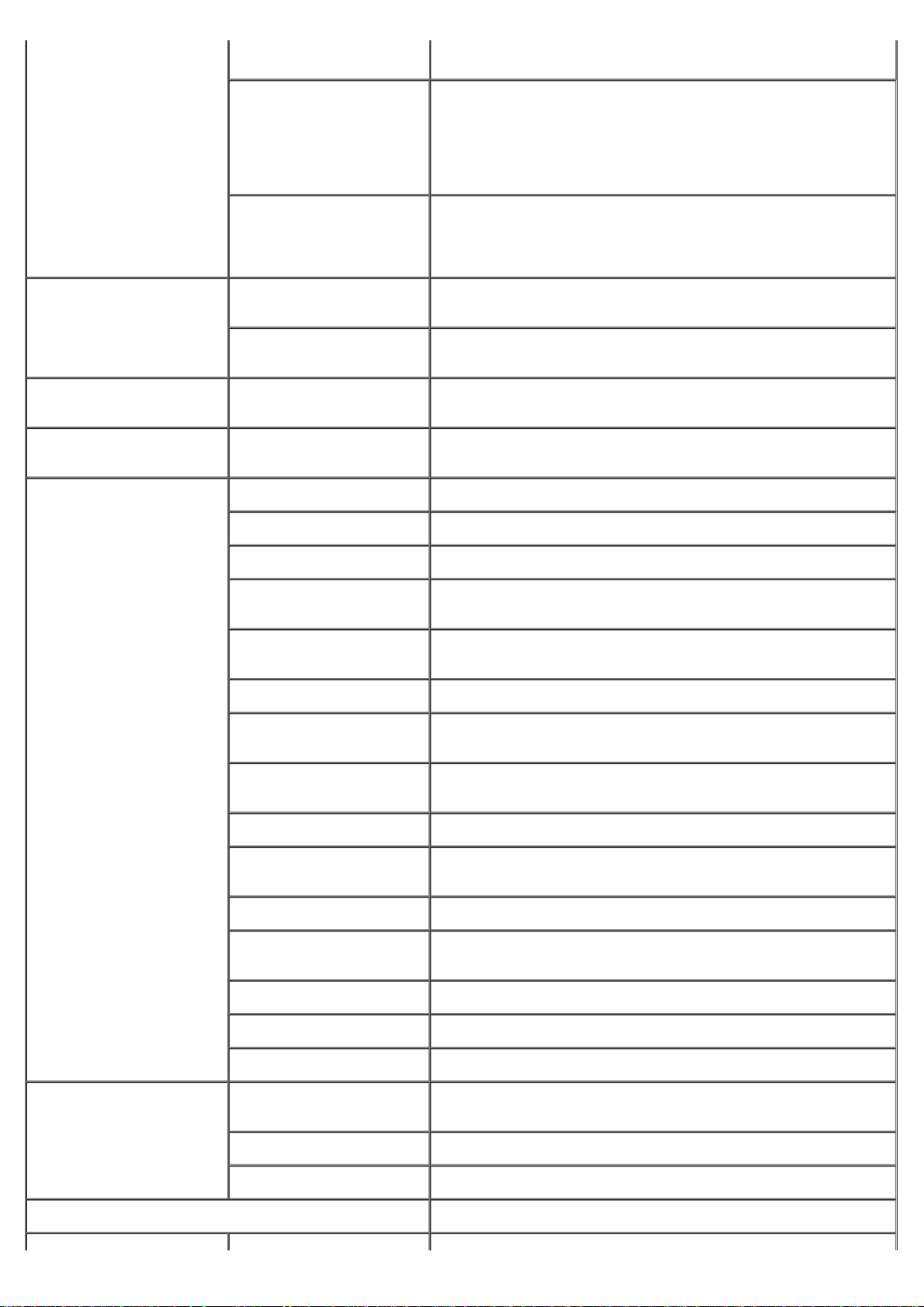
Bannerblatt-
Eingabefach
Zeigt, aus welchem Papierfach die Banner-Seite eingezogen
Halbleiterplatte Zeigt, ob dem RAM-Disk-Dateisystem für die Funktionen
Ersatzfach Zeigt, ob Papier eines anderen Formats verwendet werden soll
Parallel-Einstellungen ECP Zeigt den ECP-Kommunikationsmodus der parallelen
Adobe-Protokoll Zeigt das PostScript-Kommunikationsprotokoll für jede
Netzeinstellungen Adobe-Protokoll Zeigt das PostScript-Kommunikationsprotokoll für jede
USB-Einstellungen Adobe-Protokoll Zeigt das PostScript-Kommunikationsprotokoll für jede
PCL-Einstellungen Eingabefach Zeigt die Papierzuführung.
wird.
Sicherer Druck und Probedruck Speicherplatz zugewiesen
werden soll.
Diese Option steht nur zur Verfügung, wenn eine optionale
Speicherkarte mit 256 MB oder mehr installiert ist und wenn die
optionale Festplatte nicht installiert ist.
oder nicht, wenn das Papier in dem angegebenen Papierfach
nicht den Formateinstellungen für den aktuellen Auftrag
entspricht.
Schnittstelle.
Schnittstelle.
Schnittstelle.
Schnittstelle.
Papierformat Zeigt das Standardpapierformat.
Ausrichtung Zeigt die Ausrichtung von Text und Grafiken auf der Seite.
Duplexdruck Zeigt, ob beidseitiger Druck als Standard für alle Druckaufträge
verwendet werden soll.
Schriftart Zeigt, welche der im Drucker registrierten Schriftarten als
Standardschriftart verwendet wird.
Symbolsatz Zeigt einen Symbolsatz für eine angegebene Schriftart an.
Schriftgrad Zeigt die Schriftgröße für skalierbare typographische
Schriftarten.
Schriftsteigung Zeigt die Schriftgröße für skalierbare typographische
Schriftarten mit einheitlichem Zeichenabstand.
Formularstrich Zeigt die Anzahl der Zeichen pro Zeile.
Menge Zeigt den gewünschten Standardwert für die Anzahl von
Druckexemplaren.
Bildverbesserung Zeigt, ob die Funktion Bildverbesserung aktiviert ist.
Hexadezimaler
Speicherauszug
Zeigt, ob die Funktion Hexadezimaler Speicherausdruck
aktiviert oder deaktiviert ist.
Entwurfmodus Zeigt, ob im Entwurfmodus gedruckt werden soll.
Strichabschluss Zeigt, ob der Zeilenabschluss eingestellt werden soll.
Farbmodus Zeigt die Einstellung des Farbmodus.
PS-Einstellungen PS-Fehlerbericht Zeigt, ob der Drucker Fehlermeldungen für PostScript-Fehler
ausgibt.
PS-Jobunterbrechung Zeigt die Ausführungszeit für einen PostScript-Druckauftrag.
Papierwahlmodus Zeigt, welches Papierfach für den PostScript-Druck gewählt ist.
Sicherheitseinstellungen Zeigt, ob die Konsole durch ein Passwort gesüerrt ist.
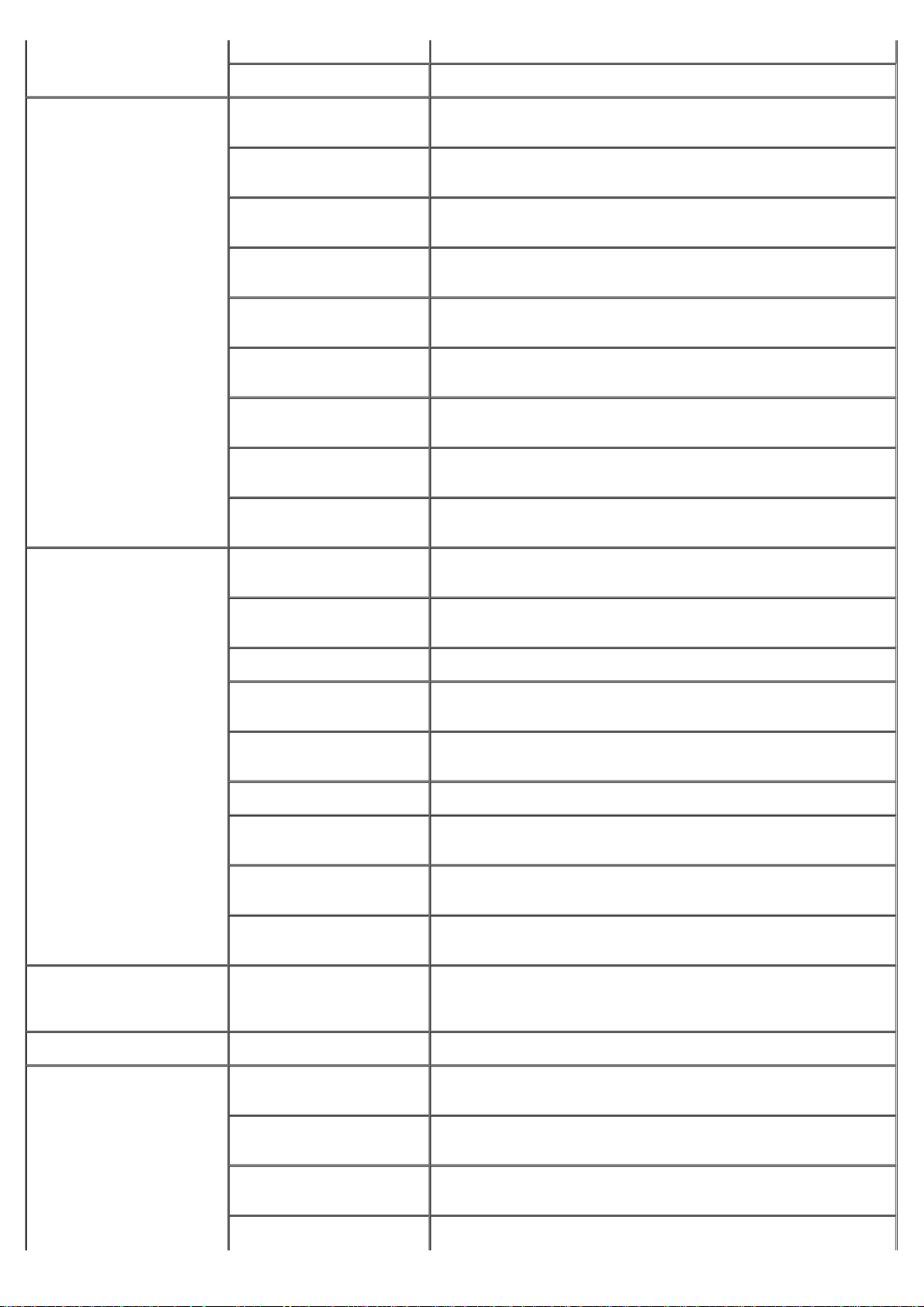
Papierdichte-
Einstellungen
Normal 1 Zeigt die Papierstärke für Normalpapier.
BTR-Einstellungen
(Übertragungswalze-
Einstellungen)
Etikett Zeigt die Papierstärke für Etiketten.
Normal 1 Zeigt die Spannungseinstellung der zweiten
Übertragungswalzenkassette für Normalpapier 1.
Normal 2 Zeigt die Spannungseinstellung der Übertragungswalze für
Normalpapier 2.
Klarsichtfolie Zeigt die Spannungseinstellung der Übertragungswalze für
Klarsichtfolie.
Deckel 1 Zeigt die Spannungseinstellung der Übertragungswalze für
Deckblätter 1.
Deckel 2 Zeigt die Spannungseinstellung der Übertragungswalze für
Deckblätter 2.
Etikett Zeigt die Spannungseinstellung der Übertragungswalze für
Etiketten.
Beschichtet 1 Zeigt die Spannungseinstellung der Übertragungswalze für
beschichtetes Papier 1.
Beschichtet 2 Zeigt die Spannungseinstellung der Übertragungswalze für
beschichtetes Papier 2.
Umschlag Zeigt die Spannungseinstellung der Übertragungswalze für
Briefumschläge.
Fixierer-Einstellungen Normal 1 Zeigt die Temperatureinstellung der Fixiereinheit für
Normalpapier 1.
Normal 2 Zeigt die Temperatureinstellung der Fixiereinheit für
Normalpapier 2.
Klarsichtfolie Zeigt die Temperatureinstellung der Fixiereinheit für Folien.
Deckel 1 Zeigt die Temperatureinstellung der Fixiereinheit für Deckblätter
1.
Deckel 2 Zeigt die Temperatureinstellung der Fixiereinheit für Deckblätter
2.
Etikett Zeigt die Temperatureinstellung der Fixiereinheit für Etiketten.
Beschichtet 1 Zeigt die Temperatureinstellung der Fixiereinheit für
beschichtetes Papier 1.
Beschichtet 2 Zeigt die Temperatureinstellung der Fixiereinheit für
beschichtetes Papier 2.
Umschlag Zeigt die Temperatureinstellung der Fixiereinheit für
Briefumschläge.
Automatische
Registrienungseinstellung
Kein Dell-Toner Kein Dell-Toner Zeigt, ob eine nachgefüllte Tonerkassette verwendet wird.
Papierfacheinstellungen Papierfach 1
Automatische
Registrienungseinstellung
Papiersorte
Papierfach 2
Papiersorte
Papierfach 3
Papiersorte
Papierfach 4 Zeigt die Papiersorte des Papiers in der zusätzlichen 1000-
Zeigt, ob die Farbregistrierung automatisch eingestellt wird.
Zeigt die Papiersorte des Papiers im Standard-500-BlattPapierfach.
Zeigt die Papiersorte des Papiers in der zusätzlichen 500- oder
1000-Blatt-Papierfacheinheit.
Zeigt die Papiersorte des Papiers in der zusätzlichen 1000Blatt-Papierfacheinheit.
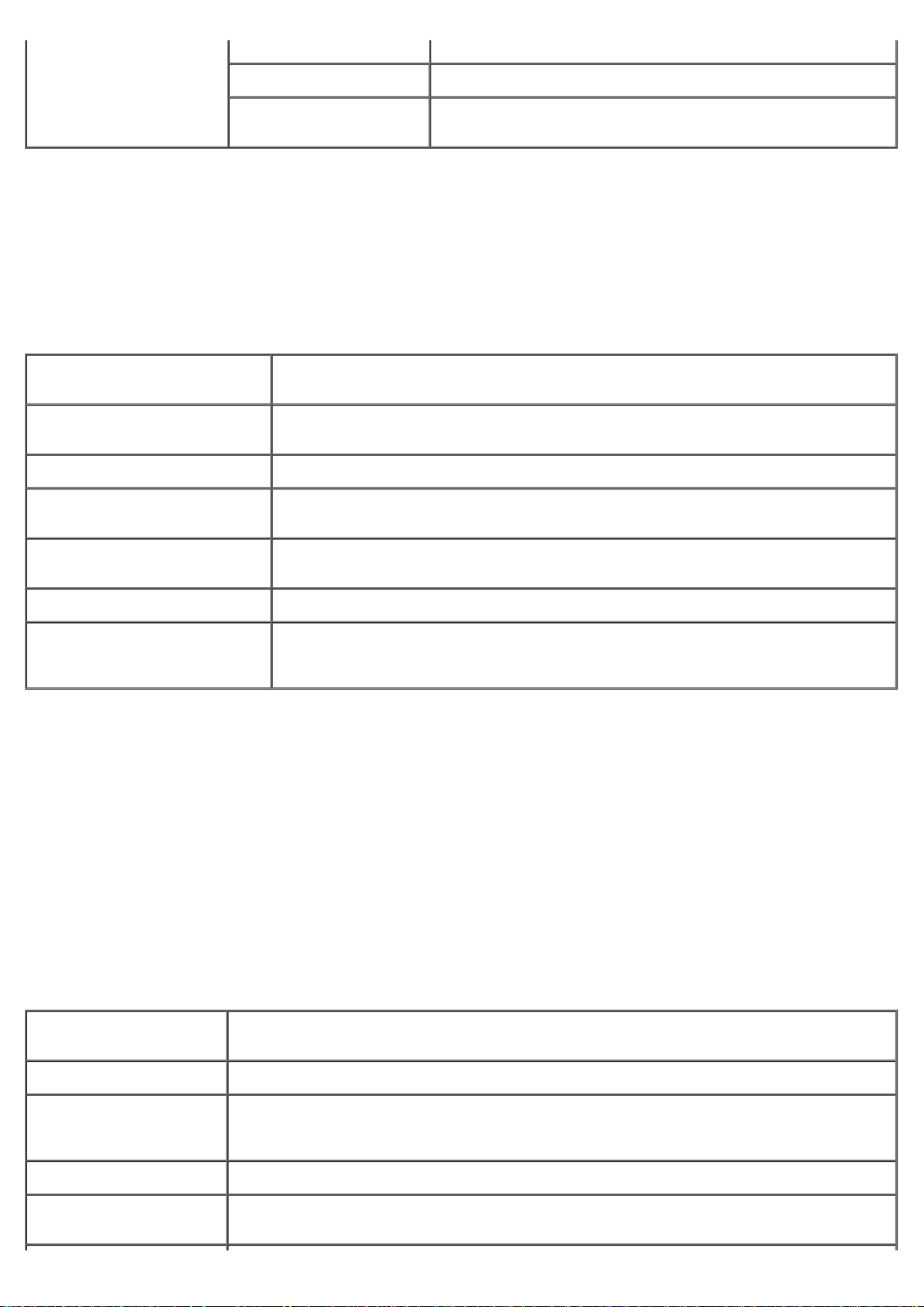
Papiersorte Blatt-Papierfacheinheit.
Multieinzug-Papiersorte Zeigt die Papiersorte des Papiers in der Universalzuführung.
MultieinzugPapiergröße
Berichte
Zweck:
Ausdrucken diverser Berichte und Listen.
Werte:
Druckereinstellungen Klicken Sie auf die Schaltfläche Start, um die Seite mit Druckereinstellungen zu
drucken.
Bedienungstafeleinstellungen Klicken Sie auf die Schaltfläche Start, um die Seite mit Einstellungen der
Bedienerkonsole zu drucken.
PCL-Schriftartenliste Klicken Sie auf die Schaltfläche Start, um die Liste der PCL-Schriftarten zu drucken.
Job-Protokoll Klicken Sie auf die Schaltfläche Start, um die Seite mit Informationen zu den
bisherigen Druckaufträgen zu drucken.
Zeigt das Format des Papiers in der Universalzuführung.
Fehlerprotokoll Klicken Sie auf die Schaltfläche Start, um die Seite mit dem Fehlerprotokoll zu
drucken.
PS-Schriftartenliste Klicken Sie auf die Schaltfläche Start, um die Liste der PS-Schriftarten zu drucken.
Gespeicherte Dokumente Klicken Sie auf die Schaltfläche Start, um die Seite mit den Dokumenten zu drucken.
Diese Option ist nur verfügbar, wenn die Halbleiterplat. aktiviert ist oder die
optionale Festplatte installiert ist.
Druckereinstellungen
Die Registerkarte Druckereinstellungen enthält die Seiten Allgemeine Einstellungen, Parallel-Einstellungen,
Netzeinstellungen, USB-Einstellungen, PCL-Einstellungen, PS-Einstellungen und Sicherheitseinstellungen.
Allgemeine Einstellungen
Zweck:
Konfigurierung der Grundeinstellungen für den Drucker.
Werte:
Energiesparzeit Legt fest, wie lange der Drucker nach Beendigung eines Druckauftrages wartet, bis er in
den Stromsparmodus wechselt.
Fehleralarm Legt fest, ob der Drucker ein Warnsignal ausgibt, wenn ein Fehler auftritt.
Jobunterbrechung Legt fest, wie lange der Drucker auf den Empfang zusätzlicher Datenbytes vom Computer
warten soll. Wenn dieser Zeitabstand für eine Zeitüberschreitung abgelaufen ist, wird der
Druckauftrag abgebrochen.
Bedienungstafelsprache Legt fest, in welcher Sprache der Text an der Bedienerkonsole angezeigt wird.
Automatisches Drucken
des Protokolls
Legt fest, ob der Drucker automatisch Protokolle ausgibt.
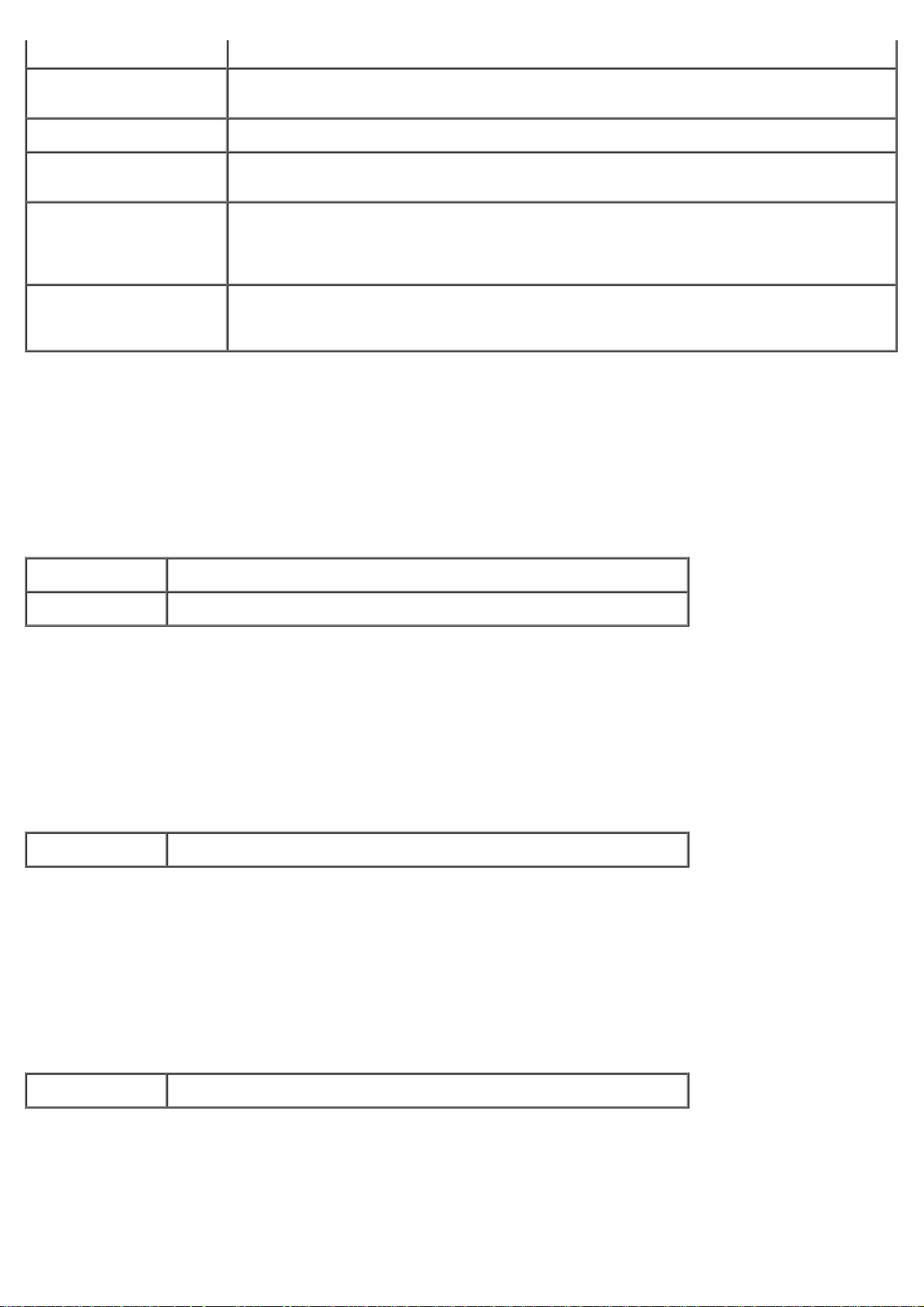
ID-Druck Legt eine Position fest, an der die Benutzerkennung gedruckt wird.
Textdruck Legt fest, ob der Drucker Daten in nicht unterstützten Druckersprachen als Text ausgibt,
wenn sie empfangen werden.
Bannerblattposition Legt die Position der Banner-Seite fest.
BannerblattEingabefach
Halbleiterplatte Legt fest, ob dem RAM-Disk-Dateisystem für die Funktionen Sicherer Druck und
Ersatzfach Gibt an, ob Papier eines anderen Formats verwendet werden soll oder nicht, wenn das
Parallel-Einstellungen
Zweck:
Konfigurieren der parallelen Schnittstelle.
Werte:
ECP Legt den ECP-Kommunikationsmodus der parallelen Schnittstelle fest.
Adobe-Protokoll Legt das PostScript-Kommunikationsprotokoll für jede Schnittstelle fest.
Legt fest, aus welchem Papierfach die Banner-Seite eingezogen wird.
Speicherdruck Speicherplatz zugewiesen werden soll.
Diese Option steht nur zur Verfügung, wenn eine optionale Speicherkarte mit 256 MB oder
mehr installiert ist und wenn die optionale Festplatte nicht installiert ist.
Papier in dem angegebenen Papierfach nicht den Formateinstellungen für den aktuellen
Auftrag entspricht.
Netzeinstellungen
Zweck:
Angabe des PostScript-Kommunikationsprotokolls für diesen Drucker.
Werte:
Adobe-Protokoll Legt das PostScript-Kommunikationsprotokoll für jede Schnittstelle fest.
USB-Einstellungen
Zweck:
Ändern der Druckereinstellungen für einen USB-Anschluss.
Werte:
Adobe-Protokoll Legt das PostScript-Kommunikationsprotokoll für jede Schnittstelle fest.
PCL-Einstellungen
Zweck:
Ändern von Druckereinstellungen nur für Druckaufträge, die mit der Druckersprache PCL-Emulation gedruckt werden.
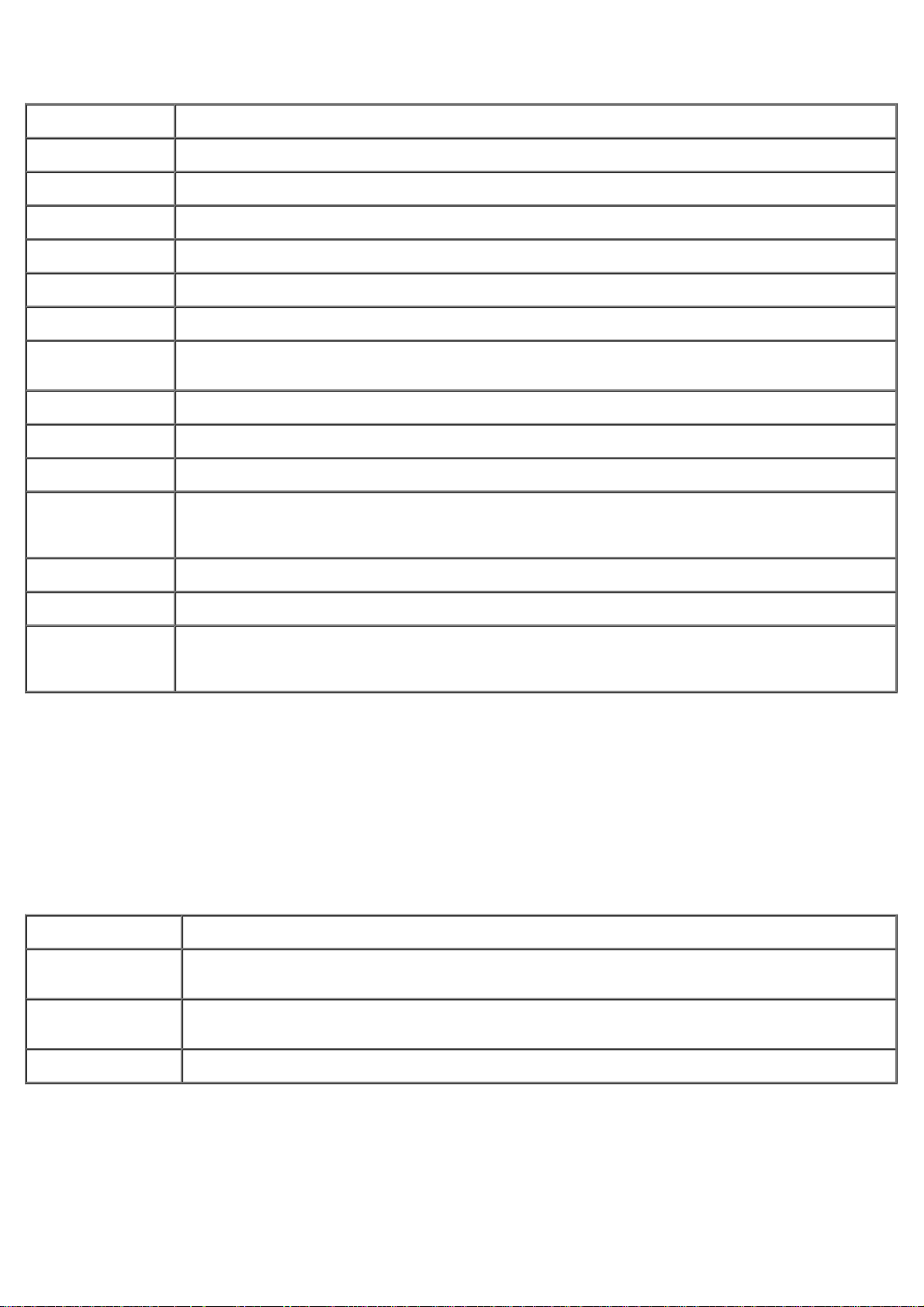
Werte:
Eingabefach Legt die Papierzuführung fest.
Papierformat Legt das Standardpapierformat fest.
Ausrichtung Legt die Ausrichtung von Text und Grafiken auf der Seite fest.
Duplexdruck Legt den beidseitigen Druck als Standard für alle Druckaufträge fest.
Schriftart Legt fest, welche der im Drucker registrierten Schriftarten als Standardschriftart verwendet wird.
Symbolsatz Legt einen Symbolsatz für eine angegebene Schriftart fest.
Schriftgrad Legt die Schriftgröße für skalierbare typographische Schriftarten fest.
Schriftsteigung Legt die Schriftgröße für skalierbare typographische Schriftarten mit einheitlichem Zeichenabstand
fest.
Formularstrich Gibt die Anzahl der Zeichen pro Zeile an.
Menge Legt den gewünschten Standardwert für die Anzahl von Druckexemplaren fest.
Bildverbesserung Legt fest, ob die Funktion Bildverbesserung aktiviert werden soll.
Hexadezimaler
Speicherauszug
Entwurfmodus Legt fest, ob im Entwurfmodus gedruckt werden soll.
Strichabschluss Legt den Zeilenabschluss fest.
Farbmodus Legt den Farbmodus auf die Werte Farbe oder Schwarz fest. Diese Einstellung wird verwendet,
PS-Einstellungen
Zweck:
Ändern von Druckereinstellungen nur für Druckaufträge, die mit der Druckersprache PostScript-Emulation gedruckt
werden.
Werte:
PS-Fehlerbericht Legt fest, ob der Drucker Fehlermeldungen für PostScript-Fehler ausgibt.
Legt fest, ob Hilfe bei der Diagnose von Problemen bei Druckaufträgen gewünscht wird. Wenn die
Funktion Hexadezimaler Speicherauszug aktiviert ist, werden alle an den Drucker gesendeten Daten
in Hexadezimal- und Zeichendarstellung gedruckt. Steuercodes werden nicht ausgeführt.
wenn die Farbdruckmodus-Einstellung für einen an den Drucker gesendeten Druckauftrag nicht
angegeben ist.
PSJobunterbrechung
PS-Disk
initialisieren
Papierwahlmodus Legt die Art fest, in der das Papierfach für den PostScript-Modus ausgewählt wird.
Sicherheitseinstellungen
Zweck:
Einstellen oder Ändern des Passworts zur Beschränkung des Zugriffs auf die Menüs über die Bedienerkonsole.
Legt die Ausführungszeit für einen PostScript-Druckauftrag fest.
Löscht die auf der optionalen Festplattenkarte gespeicherten PS-Schriftarten. Diese Option ist nur
verfügbar, wenn die optionale Festplattenkarte installiert ist.

Das Passwort für das Dell Printer Configuration Web Tool wird durch die Funktion Passwort einstellen im Menü
Druckservereinstellungen festgelegt.
Werte:
Bedienungstafelsperre Legt fest, ob der Zugriff auf die Menüs beschränkt werden soll.
Passwort ändern Legt ein Passwort zur Beschränkung des Zugriffs auf die Menüs fest.
Passwort erneut eingeben Erneute Eingabe des neuen Passworts zur Bestätigung.
HENWEIS: In diesem Menü wird ein Passwort zum Sperren der Bedienerkonsole festgelegt. Zur Änderung des
Passworts für das Dell Printer Configuration Web Tool klicken Sie im linken Frame auf Passwort einstellen,
und legen Sie das Passwort fest.
Druckerwartung
Die Registerkarte Druckerwartung enthält die Seiten Papierdichte-Einstellungen, BTR-Einstellungen, FixiererEinstellungen, Automatische Registrierungs-Einstellungen, Farbregistrierungs-einstellung, Reinigen des
Entwicklers, NVRAM initialisieren, Speicher löschen, Festplatte formatieren und Kein Dell-Toner.
Papierdichte-Einstellungen
Zweck:
Angeben der Papierstärke.
Werte:
Normal 1 Leicht
Normal
Etikett Etikett 1
Etikett 2
BTR-Einstellungen (Übertragungswalze-Einstellungen)
Zweck:
Festlegen der Bezugsspannungs-Einstellung für die Übertragungswalze.
Werte:
Normal 1 Setzt die Bezugsspannungs-Einstellung der Übertragungswalze für Normalpapier 1.
Normal 2 Setzt die Bezugsspannungs-Einstellung der Übertragungswalze für Normalpapier 2.
Klarsichtfolie Setzt die Bezugsspannungs-Einstellung der Übertragungswalze für Klarsichtfolie.
Deckel 1 Setzt die Bezugsspannungs-Einstellung der Übertragungswalze für Deckblätter 1.
Deckel 2 Setzt die Bezugsspannungs-Einstellung der Übertragungswalze für Deckblätter 2.
Etikett Setzt die Bezugsspannungs-Einstellung der Übertragungswalze für Etiketten.
Beschichtet 1 Setzt die Bezugsspannungs-Einstellung der Übertragungswalze für beschichtetes Papier 1.
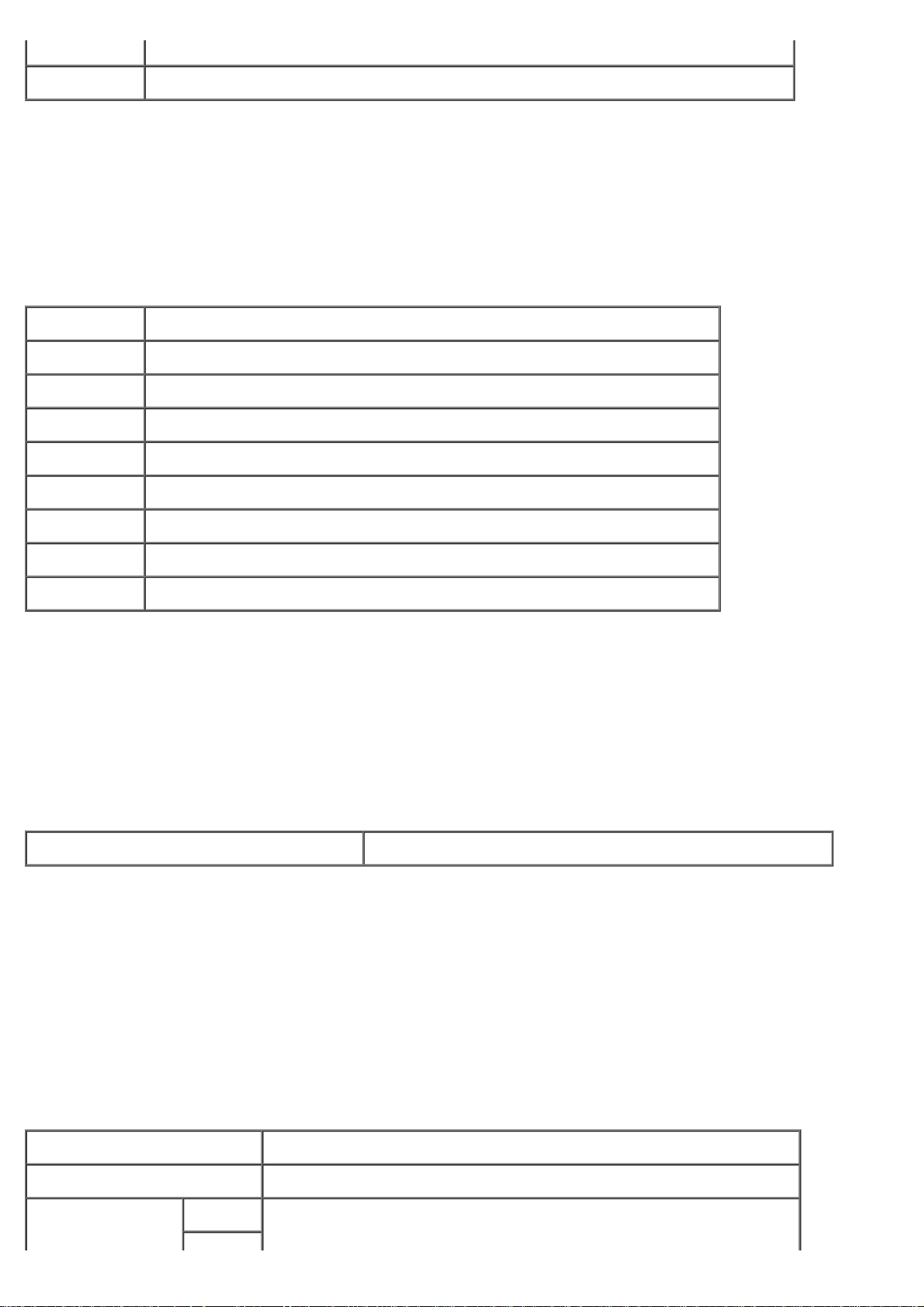
Beschichtet 2 Setzt die Bezugsspannungs-Einstellung der Übertragungswalze für beschichtetes Papier 2.
Umschlag Setzt die Bezugsspannungs-Einstellung der Übertragungswalze für Briefumschläge.
Fixierer-Einstellungen
Zweck:
Festlegen der Temperatureinstellung für die Fixiereinheit.
Werte:
Normal 1 Legt die Temperatureinstellung der Fixiereinheit für Normalpapier 1 fest.
Normal 2 Legt die Temperatureinstellung der Fixiereinheit für Normalpapier 2 fest.
Klarsichtfolie Legt die Temperatureinstellung der Fixiereinheit für Klarsichtfolie fest.
Deckel 1 Legt die Temperatureinstellung der Fixiereinheit für Deckblätter 1 fest.
Deckel 2 Legt die Temperatureinstellung der Fixiereinheit für Deckblätter 2 fest.
Etikett Legt die Temperatureinstellung der Fixiereinheit für Etiketten fest.
Beschichtet 1 Legt die Temperatureinstellung der Fixiereinheit für beschichtetes Papier 1 fest.
Beschichtet 2 Legt die Temperatureinstellung der Fixiereinheit für beschichtetes Papier 2 fest.
Umschlag Legt die Temperatureinstellung der Fixiereinheit für Briefumschläge fest.
Automatische Registrienungs-einstellung
Zweck:
Festlegen, ob die Farbregistrierung automatisch eingestellt wird.
Werte:
Automatische Registrienungs-einstellung Festlegen, ob die Farbregistrierung automatisch eingestellt wird.
Farbregistrierungs-einstellung
Zweck:
Drucken des Farbregistrierungsdiagramms und Einstellen der Farbregistrierung mit Hilfe des Diagramms.
Diese Funktion ist erforderlich, wenn der Drucker neu eingerichtet oder an einem neuen Standort aufgestellt wurde.
Werte:
Automtisch korrigieren Klicken Sie auf Start, um das Farbregistrierungsdiagramm auszudrucken.
Korrekturtabelle Klicken Sie auf Start, um das Farbregistrierungsdiagramm auszudrucken.
Nummer eingeben Cyan Gibt die Werte an, die aus dem Farbregistrierungsdiagramm hervorgehen.
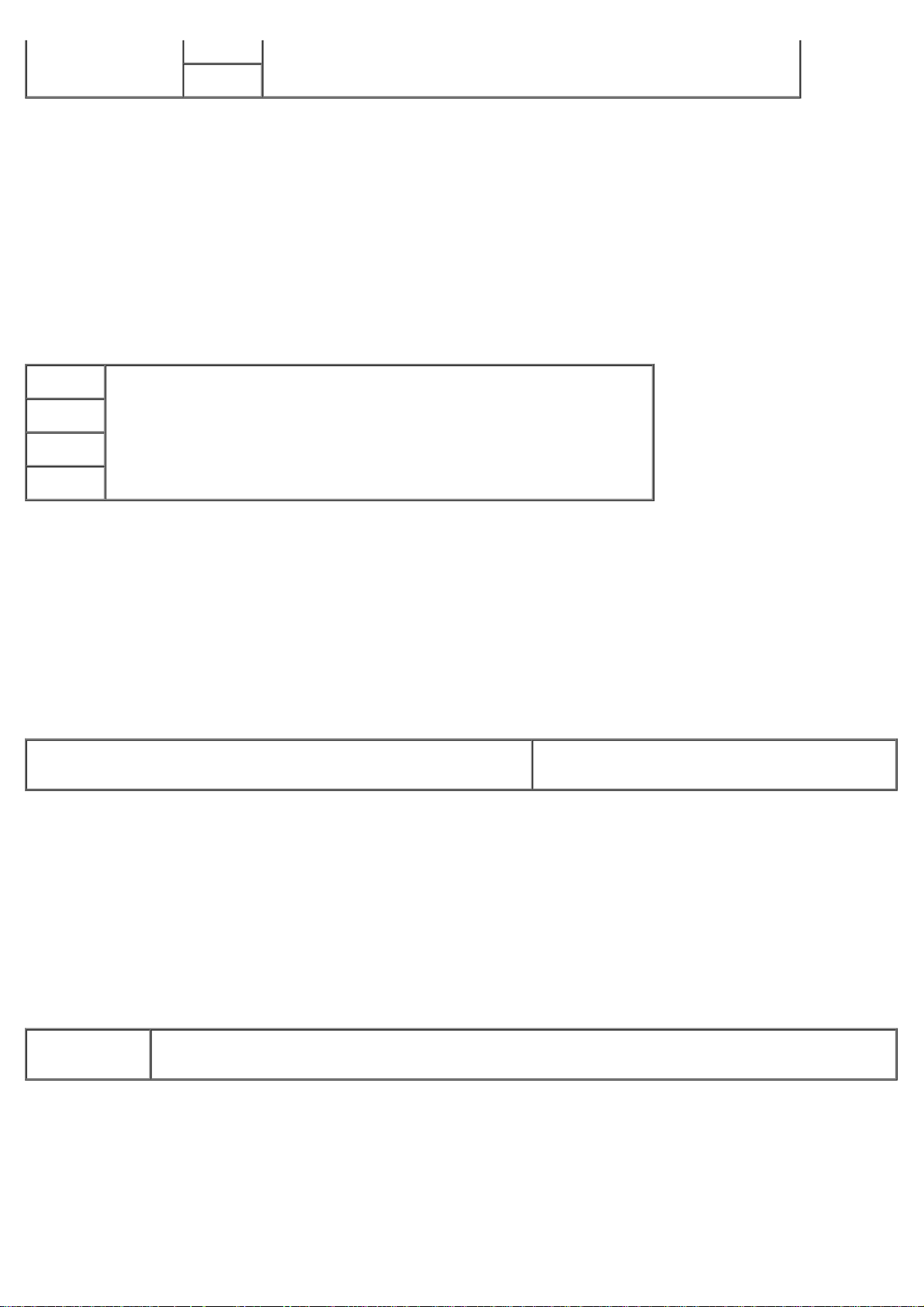
Magenta
Gelb
Reinigen des Entwicklers
Zweck:
Bei wiederholtem Druck kann der Toner einer Farbe mit dem Toner einer anderen Farbe in der Entwicklereinheit vermischt
werden. Wenn dies passiert, verwenden Sie diese Funktion.
Bei der Durchführung dieser Funktion wird etwas Toner verbraucht.
Werte:
Gelb Klicken Sie auf die Schaltfläche Start, um die Entwicklereinheit zu reinigen.
Magenta
Cyan
Schwarz
NVRAM initialisieren
Zweck:
Initialisieren des nicht-flüchtigen Speichers (NVM). Wenn Sie diese Funktion ausführen und den Drucker neu starten,
werden alle Menüparameter auf die Standardwerte zurückgesetzt.
Der nicht-flüchtige Speicher kann für die Netzfunktion nicht initialisiert werden.
Werte:
NVRAM initialisieren, und einen Neustart des Druckers
durchführen.
Speicher löschen
Zweck:
Löschen aller Dateien, die als Druckaufträge des Typs Sicherer Druck und Probedruck auf der RAM-Disk oder der
optionalen Festplatte gespeichert sind.
Diese Option ist nur verfügbar, wenn die Halbleiterplat. aktiviert ist oder die optionale Festplatte installiert ist.
Klicken Sie auf Start, um das NVRAM zu
initialisieren.
Werte:
Speicher
löschen
Festplatte formatieren
Zweck:
Formatieren der optionalen Festplattenkarte. Alle Schriftarten, Formulare und Dateien für den Sicheren Druck und
Probedruck, die auf der optionalen Festplattenkarte gespeichert sind, werden gelöscht. Die Daten, die sich auf PostScript
beziehen, werden nicht gelöscht. Informationen zum Löschen der Daten, die sich auf PostScript beziehen, finden Sie unter
Klicken Sie auf Start, um alle Dateien, die auf der RAM-Disk oder der optionalen Festplatte gespeichert
sind, zu löschen.
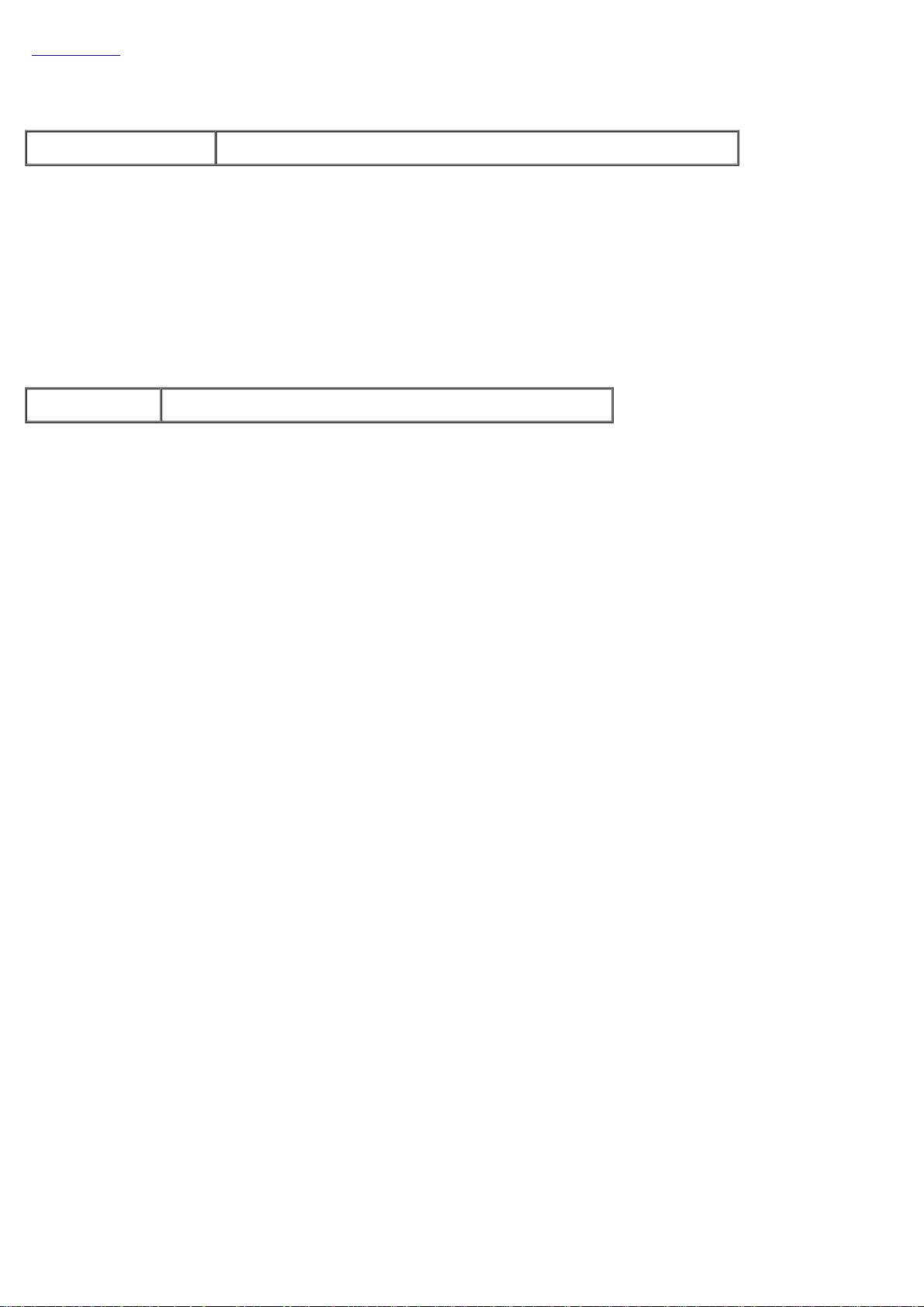
"PS-Disk init.". Diese Option ist nur verfügbar, wenn die optionale Festplattenkarte installiert ist.
Werte:
Festplatte formatieren Klicken Sie auf Start, um die optionale Festplattenkarte zu formatieren.
Kein Dell-Toner
Zweck:
Legt fest, ob eine nachgefüllte Tonerkassette verwendet wird oder nicht. Wenn dieser Wert eingestellt ist, können Sie
Kassetten von anderen Anbietern verwenden.
Werte:
Kein Dell-Toner Legt fest, ob eine nachgefüllte Tonerkassette verwendet wird.
Druckereinstellungen kopieren
Das Menü Druckereinstellungen kopieren enthält die Seiten Druckereinstellungen kopieren und
Druckereinstellungsbericht kopieren.
Druckereinstellungen kopieren
Zweck:
Kopieren der Druckereinstellungen auf einen oder mehrere Drucker desselben Modells.
Um die Einstellungen auf einen anderen Drucker zu kopieren, geben Sie die IP-Adresse und das Passwort des Druckers,
auf den die Einstellungen kopiert werden sollen, in den Textfeldern IP-Adresse bzw. Passwort ein. Wenn Sie das
Textfeld Passwort leer lassen, wird Ihr eigenes Passwort übertragen. Klicken Sie dann auf die Schaltfläche Die
Einstellungen auf den Host in der obigen Tabelle kopieren. Damit ist das Kopieren der Einstellungen abgeschlossen.
Der Zeitabstand für eine Zeitüberschreitung der Verbindung ist 60 Sekunden. Anschließend können Sie auf dieser Seite
überprüfen, ob die Einstellungen kopiert wurden oder nicht. Und Sie müssen im Menü Die Einstellungen auf den Host
in der obigen Tabelle kopieren, und einen Neustart des Geräts durchführen. im Dell Printer Configuration Web
Tool auf dem Zieldrucker kontrollieren, ob die Einstellungen tatsächlich kopiert wurden oder nicht.
Wenn die Einstellungen kopiert werden können, aber die Druckerkonfiguration unterschiedlich ist, werden nur die
Einstellungen für die übereinstimmenden Optionen kopiert. Die Druckereinstellungen können gleichzeitig auf Drucker an
bis zu 10 IP-Adressen kopiert werden.
Druckereinstellungsbericht kopieren
Zweck:
Überprüfen der Kopierprotokolle nach Einschalten des Druckers.
Druckservereinstellungen
Mit dem Menü Druckservereinstellungen stellen Sie den Druckerschnittstellen-Typ und erforderliche
Kommunikationsbedingungen ein.
Am oberen Rand des rechten Frame werden die Registerkarten für die folgenden Seiten angezeigt:
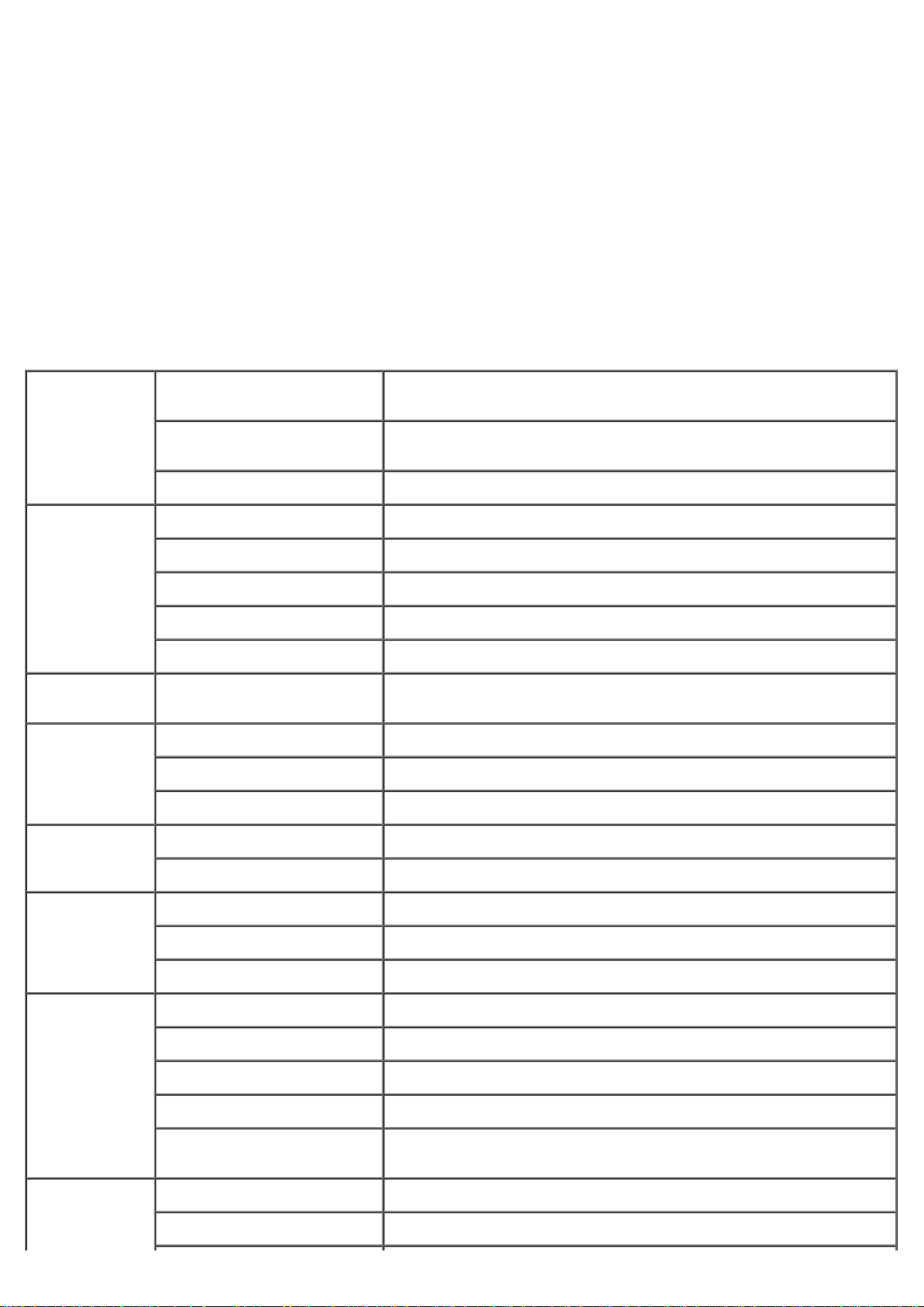
Druckserverberichte
Die Registerkarte Druckserverberichte enthält die Seiten Druckserver-Einrichtung, NetWare-Einrichtung und EMail-Warnung-Einrichtung.
Druckserver-Einrichtungsseite
Zweck:
Überprüfung der aktuellen Einstellungen des TCP/IP-Protokolls und der Druckeranschlüsse. Auf dieser Seite können Sie die
diversen Einstellungen nur überprüfen. Wenn Sie die Einstellungen ändern möchten, wechseln Sie zu den Seiten der
Registerkarte Druckservereinstellungen.
Werte:
Ethernet Ethernet-Einstellungen Zeigt die aktuellen Einstellungen für die Ethernet-
Übertragungsgeschwindigkeit und die Duplex-Einstellungen.
Aktuelle EthernetEinstellungen
MAC-Adresse Zeigt die MAC-Adresse des Druckers.
TCP/IPEinstellungen
DNS Aktuelle DNS-
WINS*1 WINS-Modus Zeigt die Einstellungen für WINS-Adressenmodus.
LPD Port-Status Zeigt den Status des Anschlusses.
Host-Name Zeigt den Host-Namen.
IP-Adressenmodus Zeigt die Einstellungen für die IP-Adresse.
IP-Adresse Zeigt die IP-Adresse des Druckers.
Teilnetzmaske Zeigt die Subnetzmaske an.
Gateway-Adresse Zeigt die Gateway-Adresse an.
Serveradresse
WINS-Primärserver Zeigt die Adresse des primären WINS-Servers.
WINS-Sekundärserver Zeigt die Adresse des sekundären WINS-Servers.
Verbindungsunterbrechung Zeigt den Zeitabstand für eine Zeitüberschreitung der Verbindung.
Zeigt die aktuellen Ethernet-Einstellungen.
Zeigt die Adresse des DNS-Servers.
Port9100 Port-Status Zeigt den Status des Anschlusses.
Portnummer Zeigt die Nummer des Anschlusses.
Verbindungsunterbrechung Zeigt den Zeitabstand für eine Zeitüberschreitung der Verbindung.
IPP*1 Port-Status Zeigt den Status des Anschlusses.
Printer-URI Zeigt die URI des Druckers.
Verbindungsunterbrechung Zeigt den Zeitabstand für eine Zeitüberschreitung der Verbindung.
Portnummer Zeigt die Nummer des Anschlusses.
Maximalle Anzahl der
Sessions
HTTP Port-Status Zeigt den Status des Anschlusses.
Portnummer Zeigt die Nummer des Anschlusses.
Zeigt die maximale Anzahl der gleichzeitig möglichen Verbindungen
für den Empfang durch den Client.
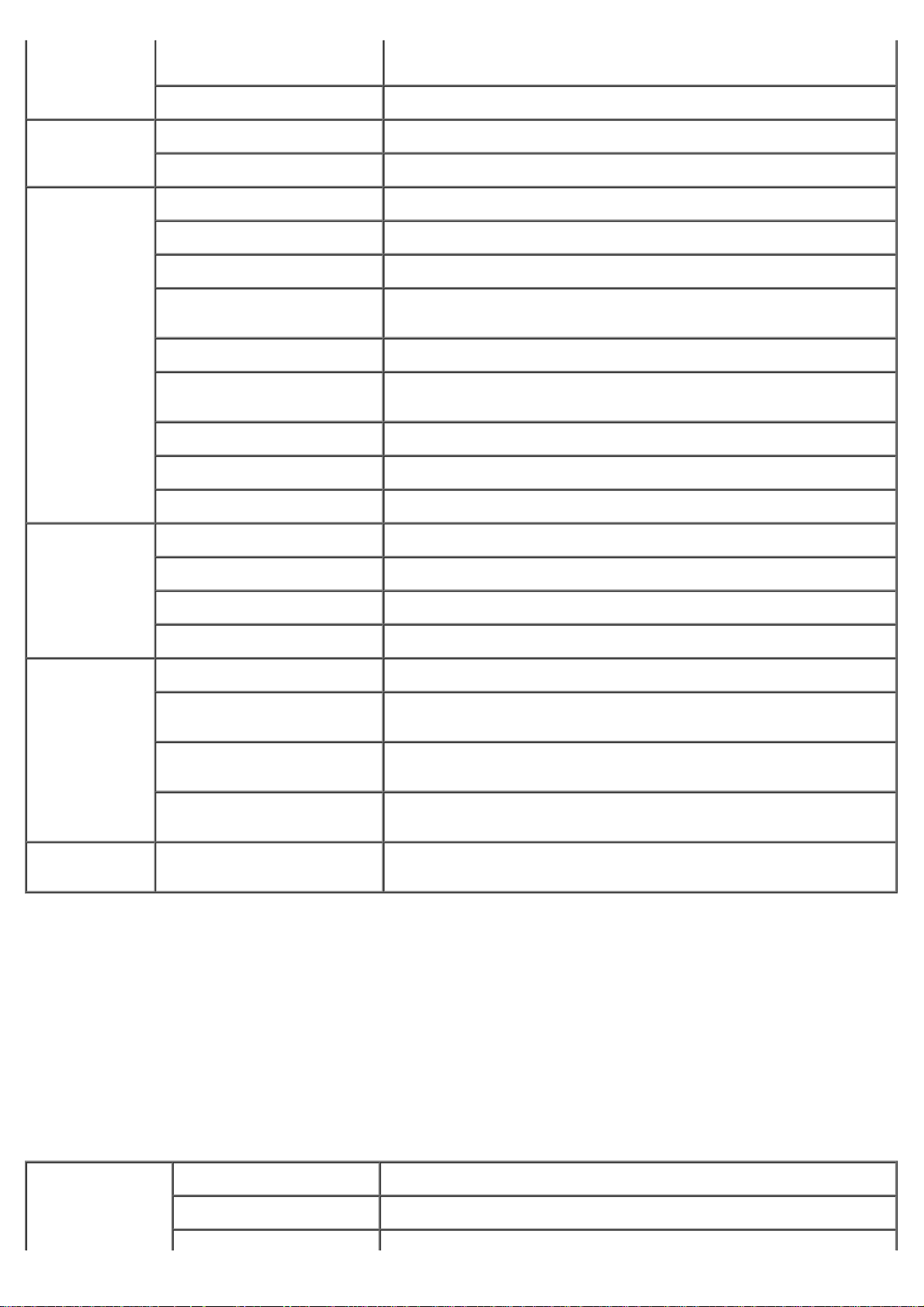
Gleichzeitige Anschlüsse Zeigt die Anzahl der gleichzeitig möglichen Verbindungen für den
Empfang durch den Client.
Verbindungsunterbrechung Zeigt den Zeitabstand für eine Zeitüberschreitung der Verbindung.
FTP Port-Status Zeigt den Status des Anschlusses.
Verbindungsunterbrechung Zeigt den Zeitabstand für eine Zeitüberschreitung der Verbindung.
SMB*1 Port-Status Zeigt den Status des Anschlusses.
Host-Name Zeigt den Host-Namen.
Arbeitsgruppe Zeigt den Namen der Arbeitsgruppe.
Maximalle Anzahl der
Sessions
Unicode-Unterstützung Zeigt den Status der Funktion Unicode-Unterstützung.
Automatischer MasterModus
Passwort verschlüsseln Zeigt den Status der Funktion Passwort verschlüsseln.
Jobunterbrechung Zeigt den Zeitabstand für eine Zeitüberschreitung.
Verbindungsunterbrechung Zeigt den Zeitabstand für eine Zeitüberschreitung der Verbindung.
AppleTalk*1 Port-Status Zeigt den Status des Anschlusses.
Drucker Zeigt den in AppleTalk verwendeten Druckernamen.
AppleTalk-Zone Zeigt den Namen der AppleTalk-Zone.
AppleTalk-Typ Zeigt den AppleTalk-Typ.
SNMP-Agent Port-Status Zeigt den Status des Anschlusses.
Trap-Benachrichtigung
(IP)
Zeigt die maximale Anzahl von Sitzungen.
Zeigt den Status der Funktion Automatischer Master-Modus.
Zeigt den Status der Funktion Trap-Benachrichtigung (IP) und die
IP-Adresse.
Trap-Benachrichtigung
(IPX)*1
AuthentifizierungsfehlerTrap
IP-Filter Zugriffsliste Zeigt die Liste der IP-Adressen, für die der Zugriff auf den Drucker
*1 Zur Nutzung dieser Funktion wird eine optionale Multiprotokollkarte benötigt.
NetWare-Einrichtungsseite
Zweck:
Überprüfung der aktuellen Einstellungen für IPX/SPX und Netware. Auf dieser Seite können Sie die diversen Einstellungen
nur überprüfen. Wenn Sie die Einstellungen ändern möchten, wechseln Sie zu den Seiten der Registerkarte
Druckservereinstellungen.
Werte:
IPX/SPXEinstellungen
Frame-Typ Zeigt den aktiven Rahmentyp.
Aktueller Frame-Typ Zeigt den aktuellen Rahmentyp.
Zeigt den Status der Funktion Trap-Benachrichtigung (IPX) und
die IP-Adresse.
Zeigt den Status der Funktion Authentifizierungsfehler-Trap.
freigegeben bzw. gesperrt ist.
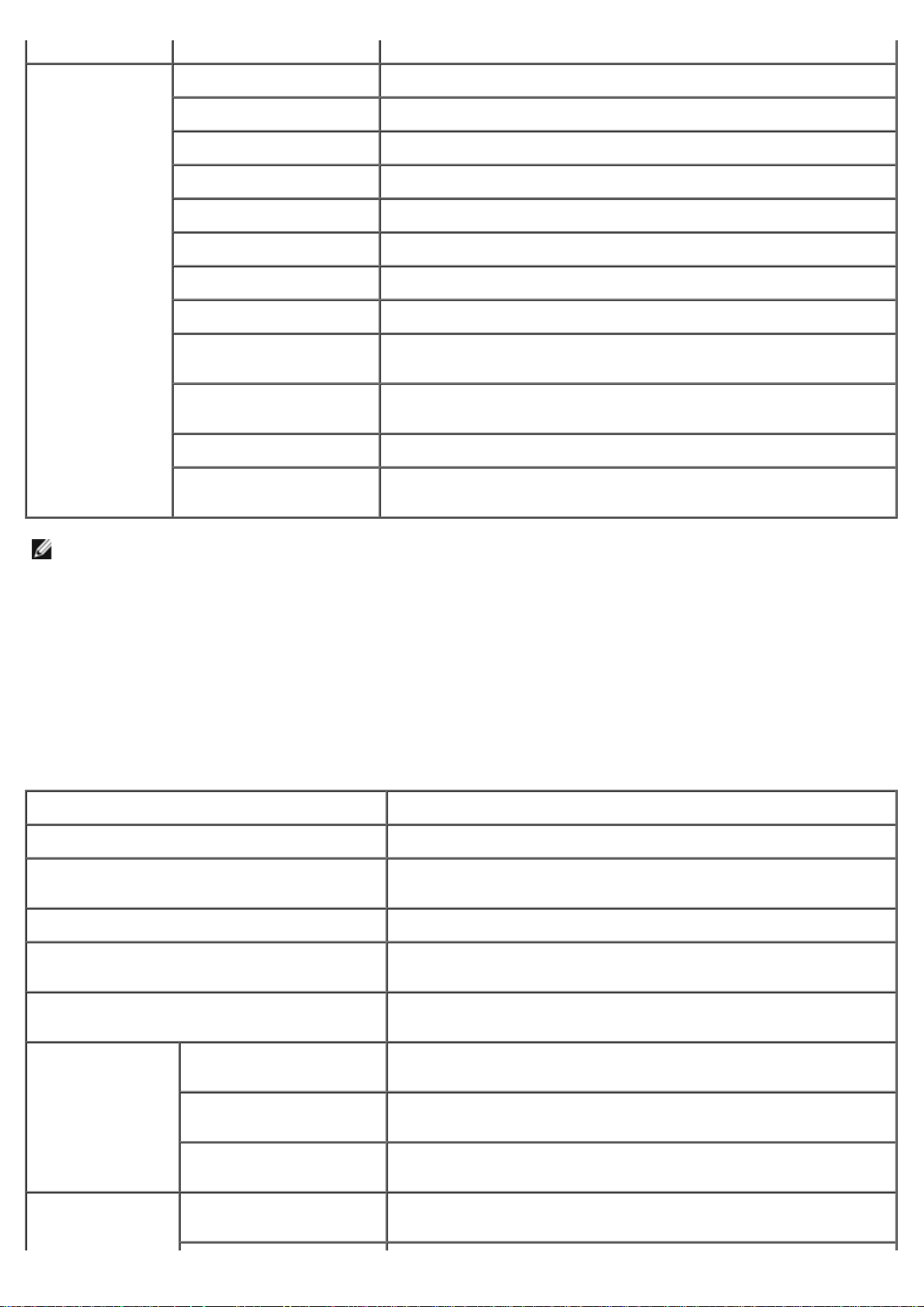
Netzadresse Zeigt die Adresse im IPX-Netzwerk.
NetWare Port-Status Zeigt den Status des Anschlusses.
Gerätebezeichnung Zeigt den Druckernamen.
Aktiver Modus Zeigt den aktuellen Modus für die Funktion Aktiver Modus.
Baumbezeichnung Zeigt den Baumnamen.
Kontextbezeichnung Zeigt den Kontext-Namen des Druckserver-Objekts.
Dateiserverbezeichnung Zeigt den Namen des Dateiservers.
Druckserverbezeichnung Zeigt den Namen des Druckservers.
Sendeaufrufintervall Zeigt das Zeitintervall.
Empfangsunterbrechung Zeigt den Zeitabstand für eine Zeitüberschreitung bei der Bestätigung,
dass Daten empfangen wurden.
NCP-Paketfehlerhäufung Zeigt den Status und gibt an, ob die Funktion NCP-Paketfehlerhäufung
verwendet werden soll.
Statusinformation Zeigt Meldungen in Bezug auf den Zustand des Druckers an.
Logische
Druckernummer
HENWEIS: Zum Anzeigen der NetWare-Einrichtungsseite wird eine optionale Multiprotokollkarte benötigt.
E-Mail-Warnung-Einrichtungsseite
Zweck:
Überprüfung der aktuellen SMTP/POP-Einstellungen für die E-Mail-Funktion sowie die E-Mail-Alarm- und E-Mail-DruckFunktion. Auf dieser Seite können Sie die diversen Einstellungen nur überprüfen. Wenn Sie die Einstellungen ändern
möchten, wechseln Sie zu den Seiten der Registerkarte Druckservereinstellungen.
Werte:
Port-Status Zeigt den Status des Anschlusses.
Primärer SMTP-Konzentrator Zeigt das primäre SMTP-Gateway.
Antwortadresse Zeigt die IP-Adresse von per SMTP-Protokoll verbundenen Servern für
SMTP-Serveranschluss Zeigt den Status der SMTP-Server-Verbindung.
Zeigt die Nummer des Druckers im RPrinter-Modus an.
ankommende Daten.
E-Mail-Liste 1 Zeigt die in E-Mail-Liste 1 angegebenen zulässigen E-Mail-Adressen
für die Funktion "E-Mail-Warnung" an.
E-Mail-Liste 2 Zeigt die in E-Mail-Liste 2 angegebenen zulässigen E-Mail-Adressen
für die Funktion "E-Mail-Warnung" an.
Warnsignale für
Liste 1 wählen
Warnsignale für
Liste 2 wählen
Versorgungswarnsignale Zeigt den Status und gibt an, ob E-Mail-Alarmmeldungen in Bezug
auf Verbrauchsmaterialien empfangen werden sollen.
Warnsignal zur
Papierhandhabung
Bedienungsanruf Zeigt den Status und gibt an, ob E-Mail-Alarmmeldungen in Bezug
Versorgungswarnsignale Zeigt den Status und gibt an, ob E-Mail-Alarmmeldungen in Bezug
Zeigt den Status und gibt an, ob E-Mail-Alarmmeldungen in Bezug
auf die Papierhandhabung empfangen werden sollen.
auf Wartungs-/Reparaturarbeiten empfangen werden sollen.
auf Verbrauchsmaterialien empfangen werden sollen.
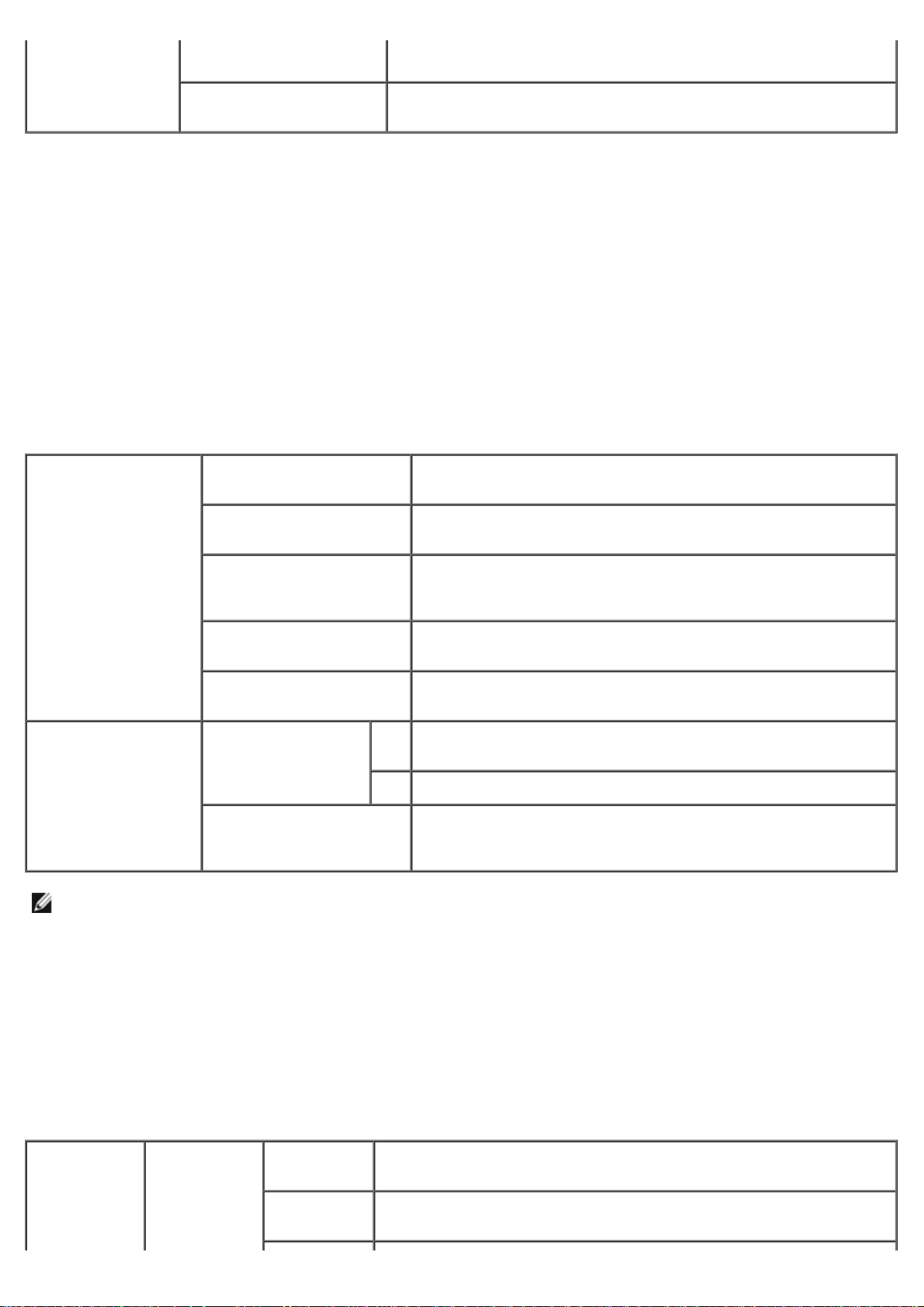
Warnsignal zur
Papierhandhabung
Bedienungsanruf Zeigt den Status und gibt an, ob E-Mail-Alarmmeldungen in Bezug
Zeigt den Status und gibt an, ob E-Mail-Alarmmeldungen in Bezug
auf die Papierhandhabung empfangen werden sollen.
auf Wartungs-/Reparaturarbeiten empfangen werden sollen.
Druckservereinstellungen
Die Registerkarte Druckservereinstellungen enthält die Seiten Allgemeine Informationen, Port-Einstellungen,
TCP/IP, NetWare, SMB, AppleTalk, E-Mail-Warnung und SNMP.
Allgemeine Informationen
Zweck:
Konfigurierung der Basisinformationen für den Drucker.
Werte:
Systemeinstellungen Druckerbezeichnung Gibt den Namen des Druckers an (bis zu 31 alphanumerische
Zeichen).
Ort Gibt den Standort des Druckers an (bis zu 63 alphanumerische
Zeichen).
Kontaktperson Gibt den Namen, die Nummer sowie weitere Informationen über
den Druckeradministrator und die Kundendienstzentrale an (bis zu
63 alphanumerische Zeichen).
E-Mail-Adresse des
Administrators
AktivpostenMarkennummer
EWS-Einstellungen Automatisches
Auffrischen
Intervall zwischen den
automatischen
Auffrischvorgängen
HENWEIS: Die automatische Aktualisierung betrifft den Inhalt des oberen Frame der Seiten Druckerstatus,
Jobliste und Abgeschlossene Jobs.
Port-Einstellungen
Gibt die Kontaktadresse des Druckeradministrators und der
Kundendienstzentrale an (bis zu 63 alphanumerische Zeichen).
Gibt die Posten-Etikett-Nummer an.
Ein Der Inhalt der Statusanzeige-Seiten wird automatisch aktualisiert.
Aus Die Statusanzeige-Seiten werden nicht automatisch aktualisiert.
Legt das Zeitintervall für die automatische Aktualisierung der
Statusanzeige-Seiten fest (15 bis 600 Sekunden).
Zweck:
Diese Einstellungen legen fest, ob die Druckanschlüsse und Verwaltungsprotokoll-Funktionen aktiviert oder deaktiviert
werden sollen.
Werte:
Ethernet Ethernet-
Einstellungen
Automatisch Erkennt die Ethernet-Übertragungsgeschwindigkeit und die Duplex-
Einstellungen automatisch.
10BASE-T
Halb-Duplex
Wählt 10Base-T Halbduplex als Standardwert.
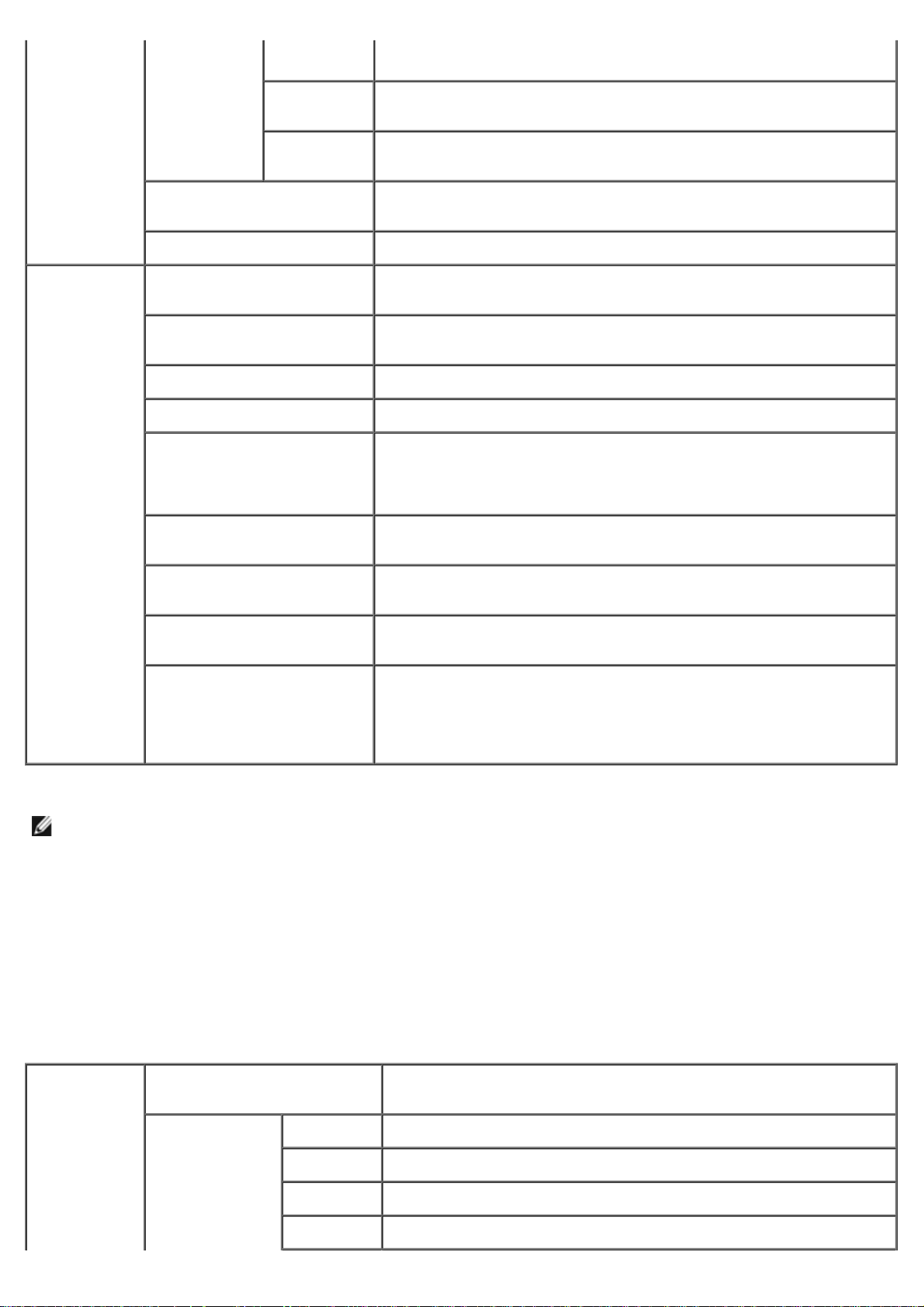
10BASE-T
Voll-Duplex
Wählt 10Base-T Vollduplex als Standardwert.
PortEinstellungen
100BASE-TX
Halb-Duplex
100BASE-TX
Voll-Duplex
Aktuelle EthernetEinstellungen
MAC-Adresse Zeigt die MAC-Adresse des Druckers.
LPD Markieren Sie das Kontrollkästchen, um den LPD-Anschluss zu
Port9100 Markieren Sie das Kontrollkästchen, um den Port9100-Anschluss zu
IPP*1 Markieren Sie das Kontrollkästchen, um IPP zu aktivieren.
FTP Markieren Sie das Kontrollkästchen, um FTP zu aktivieren.
SMB*1 Markieren Sie das Kontrollkästchen, um SMB zu aktivieren.
NetWare*1 Markieren Sie das Kontrollkästchen, um den NetWare-Anschluss zu
Wählt 100Base-T Halbduplex als Standardwert.
Wählt 100Base-T Vollduplex als Standardwert.
Zeigt die aktuellen Ethernet-Einstellungen.
aktivieren.
aktivieren.
Sie können auch das zu verwendende Transportprotokoll konfigurieren.
TCP/IP und NetBEUI können gleichzeitig als Transportprotokoll
ausgewählt werden.
aktivieren.
AppleTalk*1 Markieren Sie das Kontrollkästchen, um den AppleTalk-Anschluss zu
aktivieren.
E-Mail-Warnung Markieren Sie das Kontrollkästchen, um die Funktion E-Mail-Warnung
zu aktivieren.
SNMP-Agent Markieren Sie das Kontrollkästchen, um SNMP zu aktivieren.
Sie können auch das zu verwendende Transportprotokoll konfigurieren.
UDP und IPX können gleichzeitig als Transportprotokoll ausgewählt
werden.
IPX ist nur verfügbar, wenn die Multiprotokollkarte installiert ist.
*1 Zur Nutzung dieser Funktion wird eine optionale Multiprotokollkarte benötigt.
HENWEIS: Die Einstellungen für Port-Einstellungen werden erst beim nächsten Neustart des Druckers wirksam.
Wenn Sie diese Einstellung festlegen oder ändern, klicken Sie zur Aktivierung der neuen Einstellungen auf die
Schaltfläche Drucker-Neustart durchführen, um die neuen Einstellungen anzuwenden..
TCP/IP
Zweck:
Konfigurierung von IP-Adresse, Subnetzmaske und Gateway-Adresse des Druckers.
Werte:
TCP/IPEinstellungen
Host-Name Gibt den Host-Namen an (bis zu 15 alphanumerische Zeichen). Wenn
kein Name eingegeben wird, bleibt der Standardname gültig.
IPAdressenmodus
AutoIP Richtet die IP-Adresse automatisch ein.
DHCP Richtet die IP-Adresse mit Hilfe von DHCP ein.
BOOTP Richtet die IP-Adresse mit Hilfe von BOOTP ein.
RARP Richtet die IP-Adresse mit Hilfe von RARP ein.
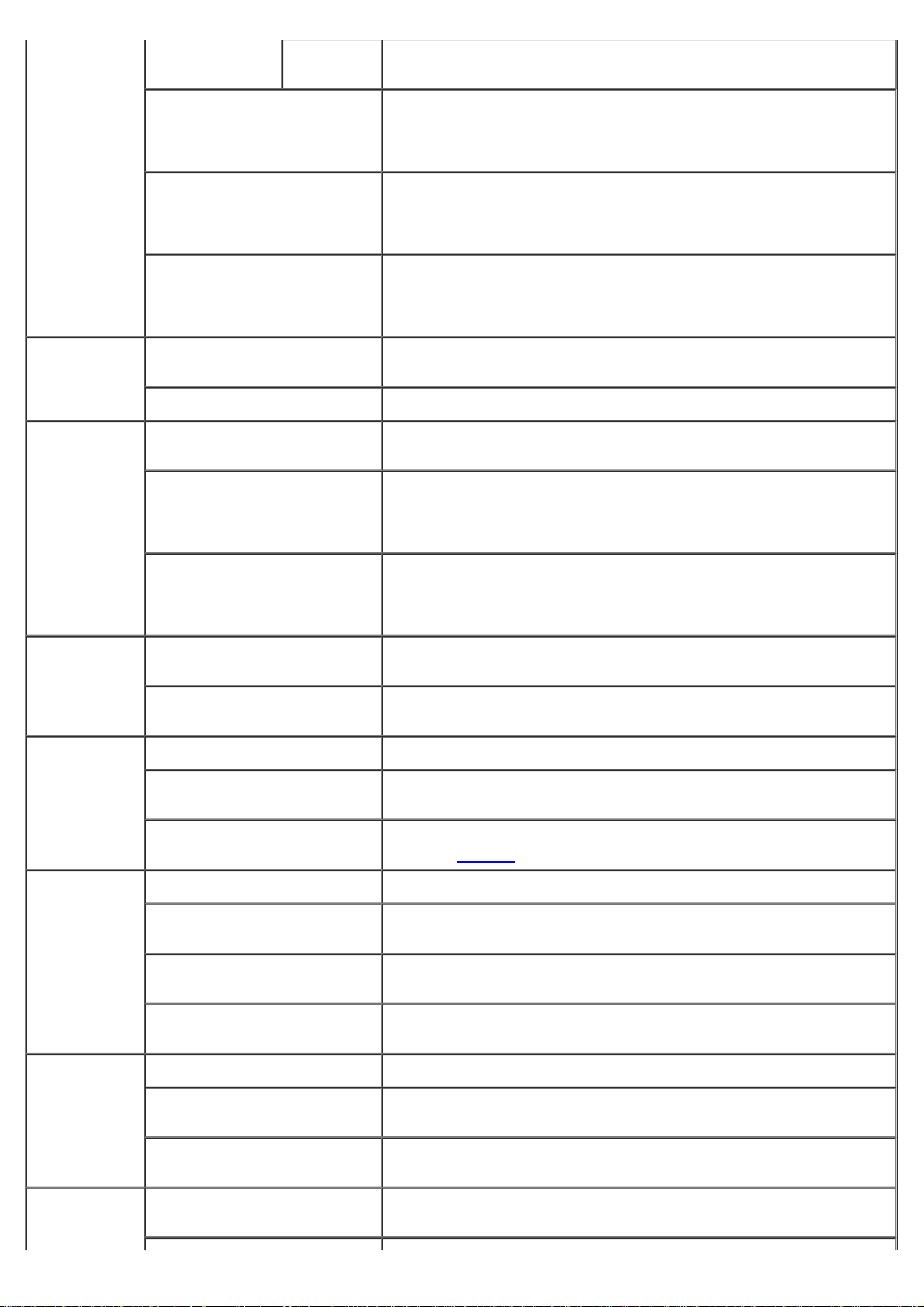
Manuelle
Einstellung
IP-Adresse Gibt die dem Drucker zugewiesene IP-Adresse im Format
Teilnetzmaske Gibt die Subnetzmaske im Format nnn.nnn.nnn.nnn an. Jeder
Gateway-Adresse Gibt die Gateway-Adresse im Format nnn.nnn.nnn.nnn an. Jeder
DNS DNS-Modus Markieren Sie das Kontrollkästchen, um die Adresse des DNS-Servers
DNS-Serveradresse Gibt die Adresse des DNS-Servers an.
WINS*1 WINS-Modus Markieren Sie das Kontrollkästchen, um die Adresse des WINS-
WINS-Primärserver Gibt die Adresse des WINS-Servers im Format nnn.nnn.nnn.nnn an.
Aktiviert die in IP-Adresse eingestellte IP-Adresse.
nnn.nnn.nnn.nnn an. Jeder Abschnitt der Folge nnn.nnn.nnn.nnn ist
ein Wert zwischen 0 und 254. Beachten Sie bitte, dass die Werte 127
und 224 bis 254 für die erste Dreiergruppe nicht zulässig sind.
Abschnitt der Folge nnn.nnn.nnn.nnn steht für einen Wert zwischen 0
und 255. Beachten Sie bitte, dass die Folge 255.255.255.255 nicht
zulässig ist.
Abschnitt der Folge nnn.nnn.nnn.nnn ist ein Wert zwischen 0 und 254.
Beachten Sie bitte, dass die Werte 127 und 224 bis 254 für die erste
Dreiergruppe nicht zulässig sind.
automatisch vom DHCP-Server zu beziehen.
Servers automatisch vom DHCP-Server zu beziehen.
Jeder Abschnitt der Folge nnn.nnn.nnn.nnn ist ein Wert zwischen 0
und 254. Beachten Sie bitte, dass die Werte 127 und 224 bis 254 für
die erste Dreiergruppe nicht zulässig sind.
WINS-Sekundärserver Gibt die Adresse eines Reserve-WINS-Servers im Format
nnn.nnn.nnn.nnn an. Jeder Abschnitt der Folge nnn.nnn.nnn.nnn ist
ein Wert zwischen 0 und 254. Beachten Sie bitte, dass die Werte 127
und 224 bis 254 für die erste Dreiergruppe nicht zulässig sind.
LPD Verbindungsunterbrechung Gibt den Zeitabstand für eine Zeitüberschreitung der Verbindung an (1
bis 1000 Sekunden).
IP-Filter Zum Einrichten der IP-Filter-Einstellungen klicken Sie auf IP-Filter.
Die Seite
Port9100 Portnummer Gibt die Anschlussnummer an (9000 bis 9999).
Verbindungsunterbrechung Gibt den Zeitabstand für eine Zeitüberschreitung der Verbindung an (1
bis 1000 Sekunden).
IP-Filter Zum Einrichten der IP-Filter-Einstellungen klicken Sie auf IP-Filter.
Die Seite
IPP*1 Drucker-URI Zeigt die URI des Druckers.
Verbindungsunterbrechung Gibt den Zeitabstand für eine Zeitüberschreitung der Verbindung an (1
bis 1000 Sekunden).
Portnummer Zeigt die Nummer des Anschlusses an, auf dem Anforderungen vom
Client empfangen werden können.
IP-Filter wird angezeigt.
IP-Filter wird angezeigt.
Maximalle Anzahl der
Sessions
HTTP Portnummer Stellt die Nummer des Anschlusses auf 80 und 9000 bis 9999 ein.
Gleichzeitige Anschlüsse Zeigt die maximale Anzahl der gleichzeitig möglichen Verbindungen für
Verbindungsunterbrechung Gibt den Zeitabstand für eine Zeitüberschreitung der Verbindung an (1
FTP Passwort Gibt an, ob das Passwort aktiviert oder deaktiviert werden soll, Und
Zeigt die maximale Anzahl der gleichzeitig möglichen Verbindungen für
den Empfang durch den Client.
den Empfang durch den Client.
bis 255 Sekunden).
legt auch den Passwort-Wert (bis zu sieben Stellen) fest.
